Dans les domaines académiques et professionnels, vous devez souvent préparer des rapports ou des projets nécessitant un modèle de page de garde. La couverture est la première chose que le lecteur voit. La couverture du projet doit donc être bien réalisée.
Tout le contenu et les éléments que vous incluez sur cette page dépendront du type de projet ou de document que vous préparez. Lisez la suite pour en savoir plus sur le modèle de page de garde afin que vous puissiez préparer votre propre exemple de couverture pour vos documents.
Modèles de page de titre
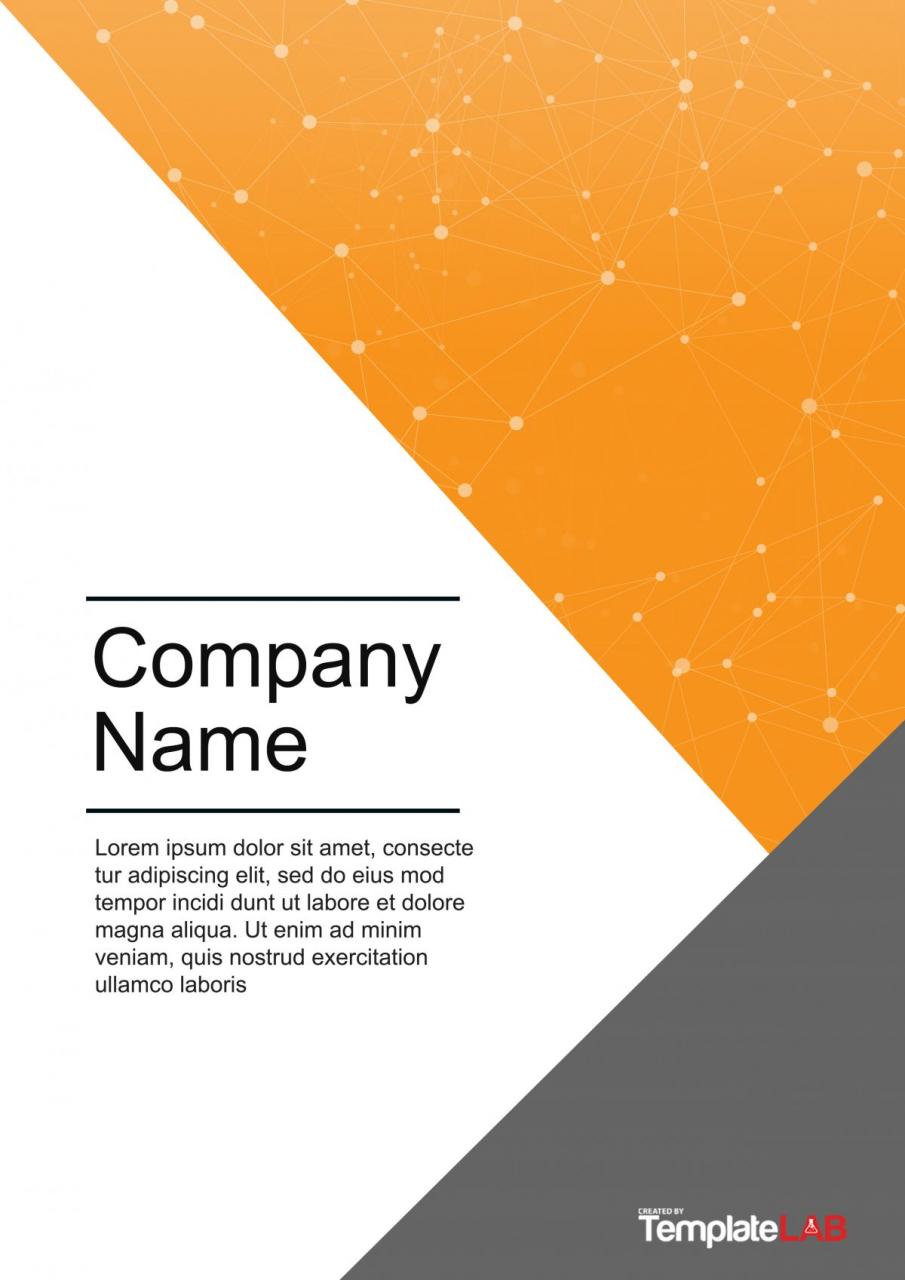
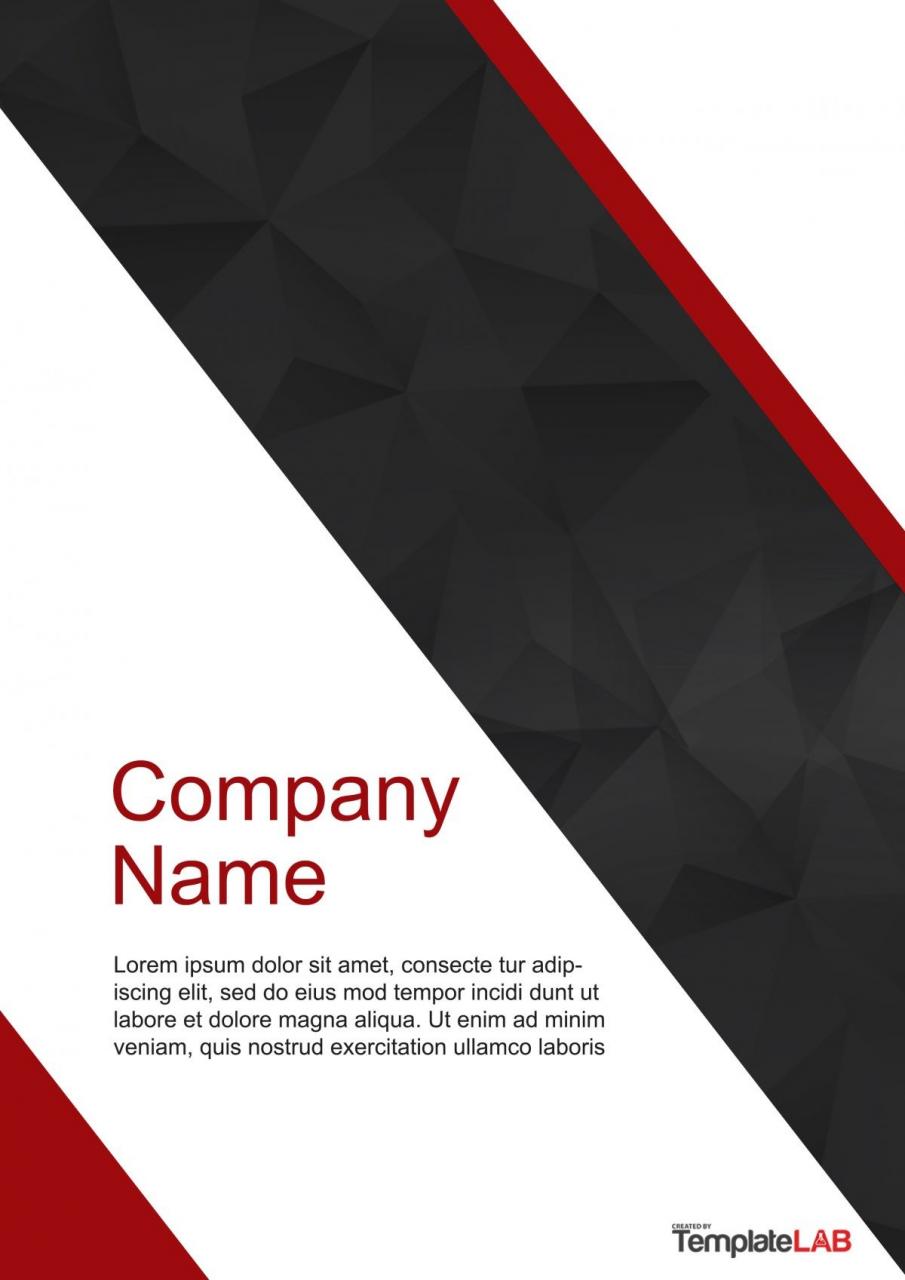
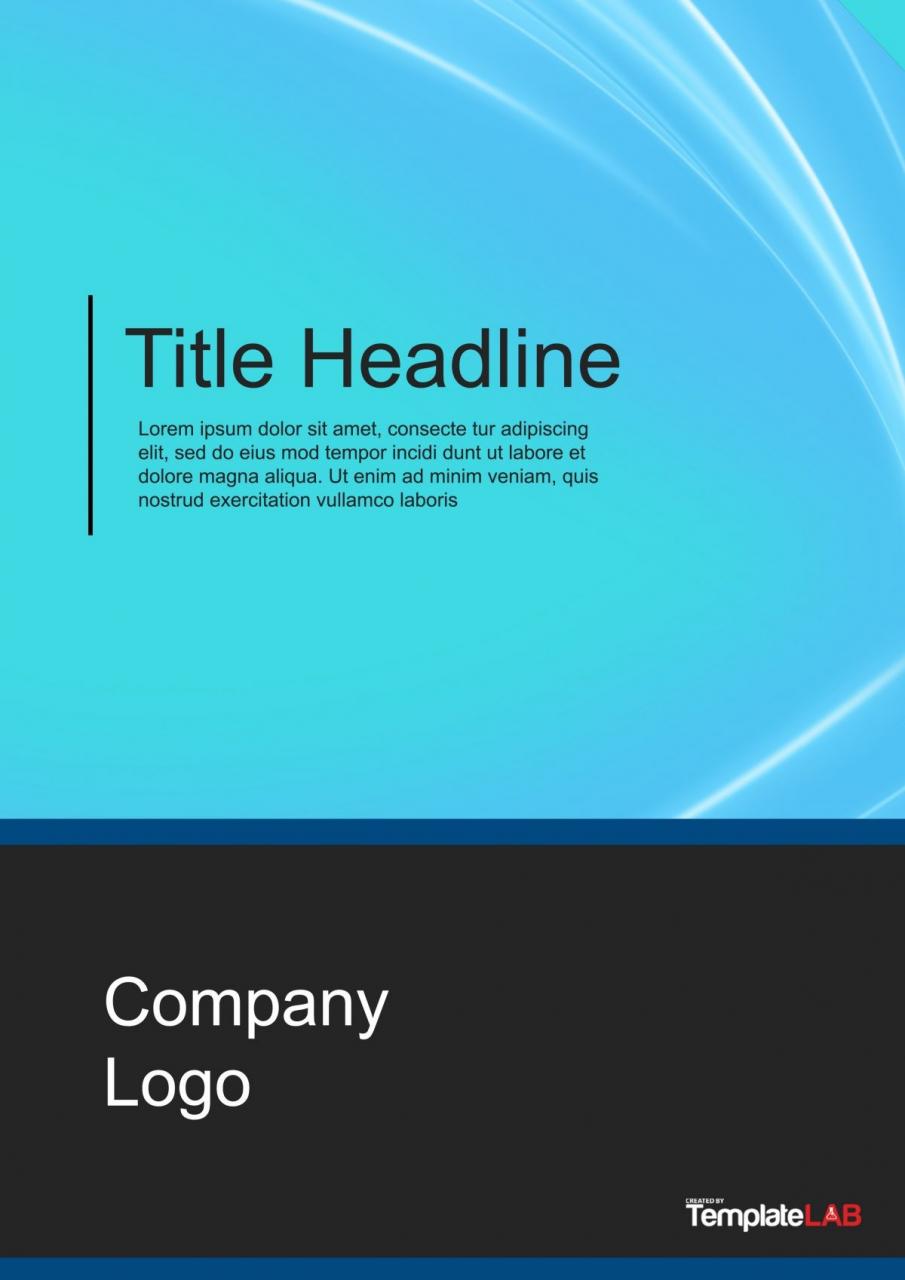
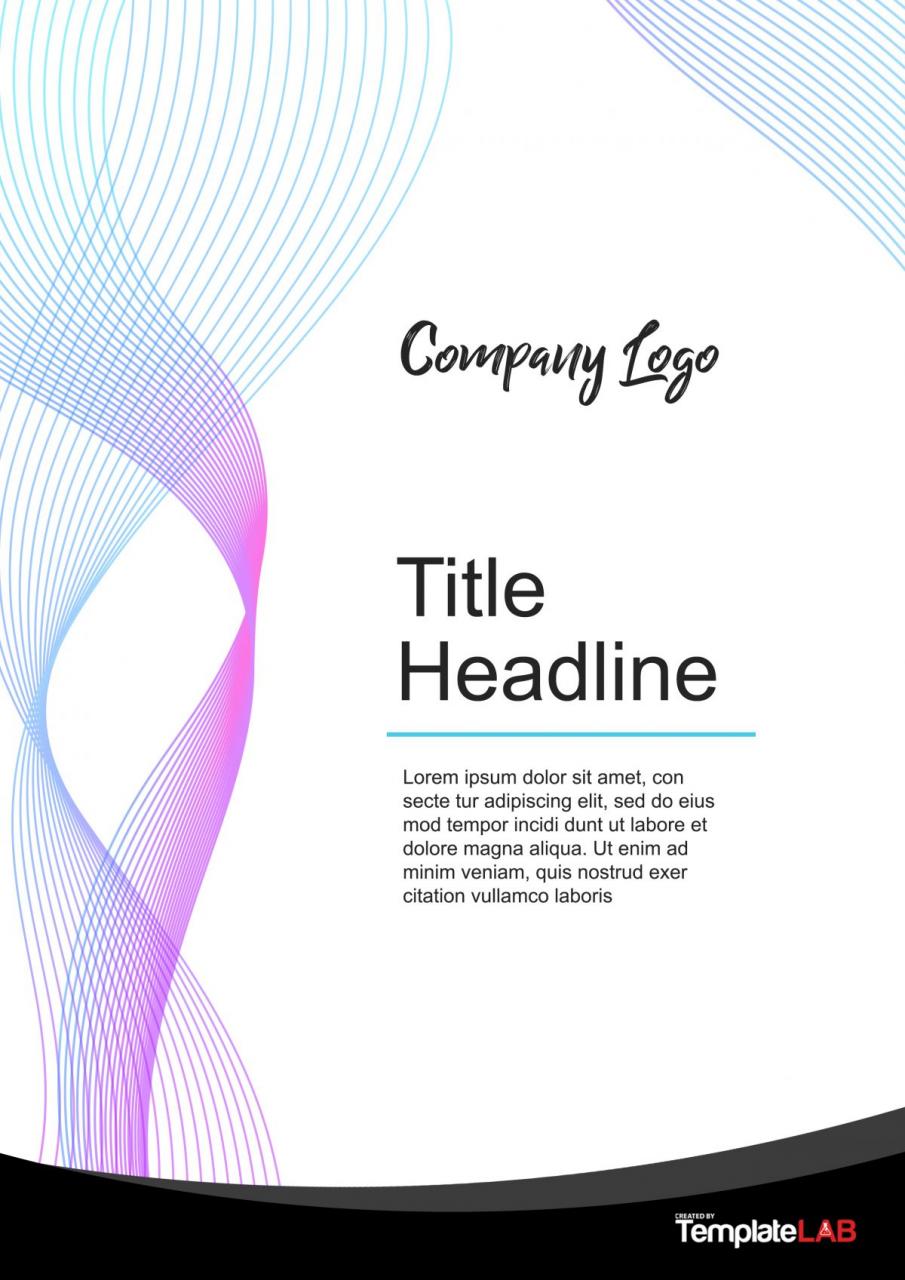
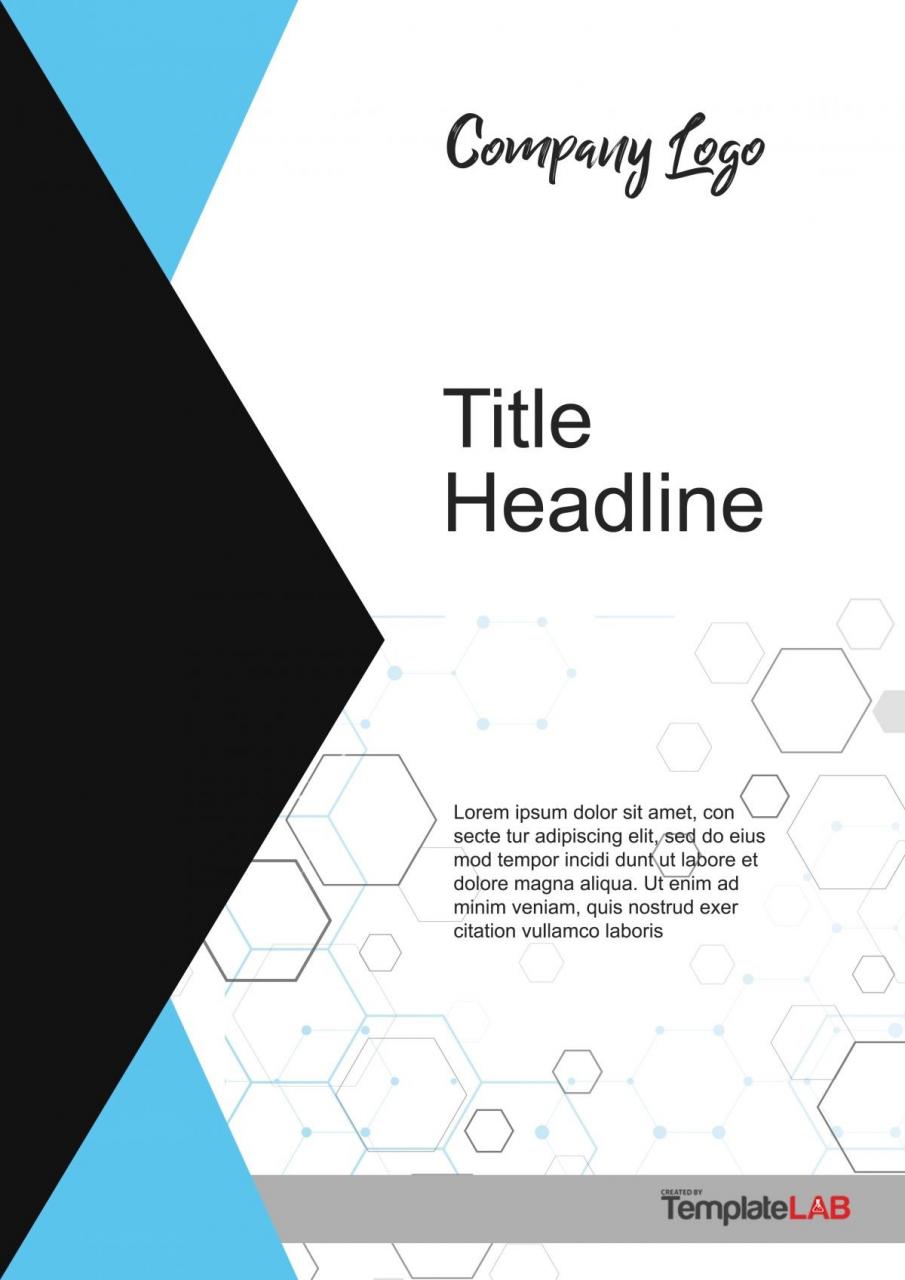
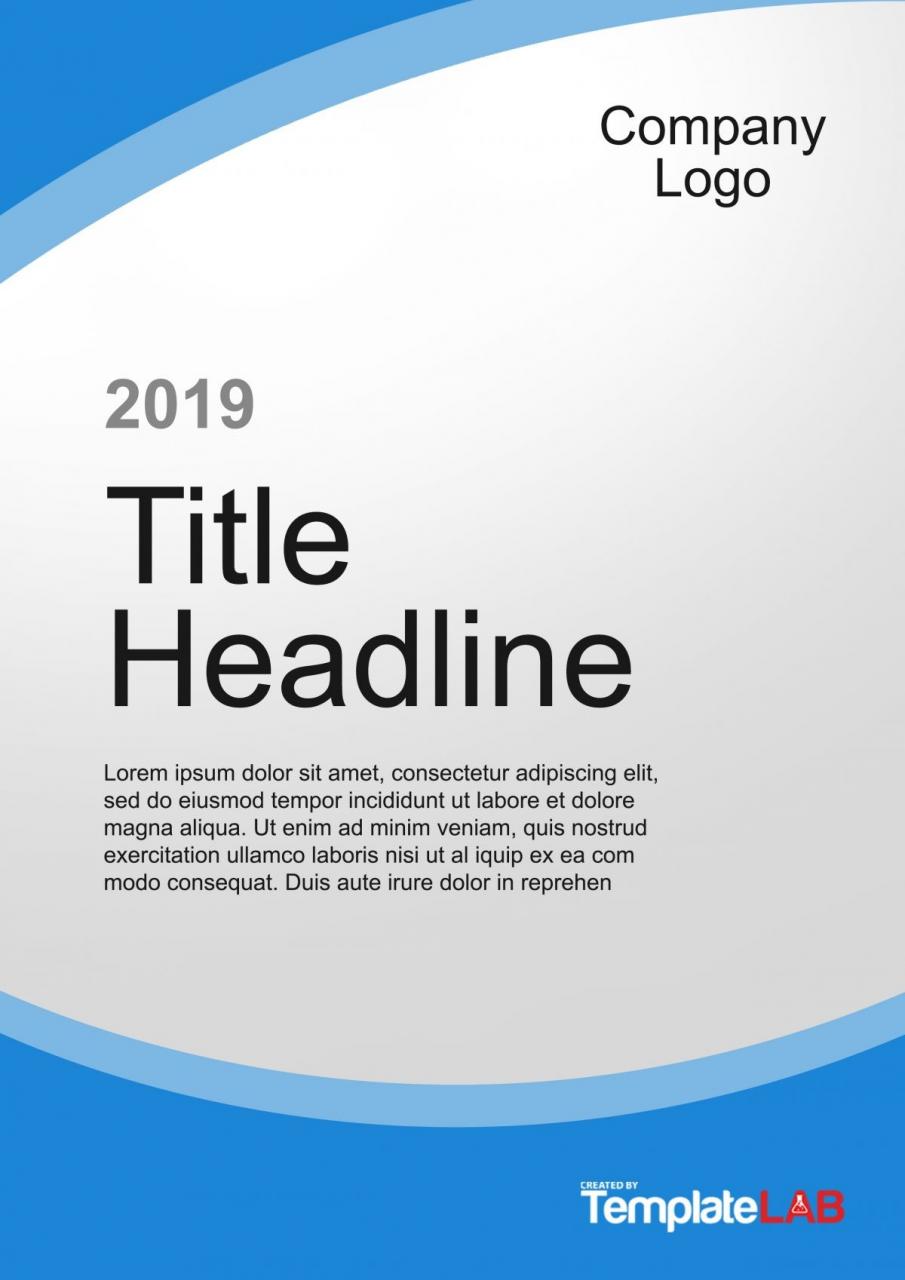
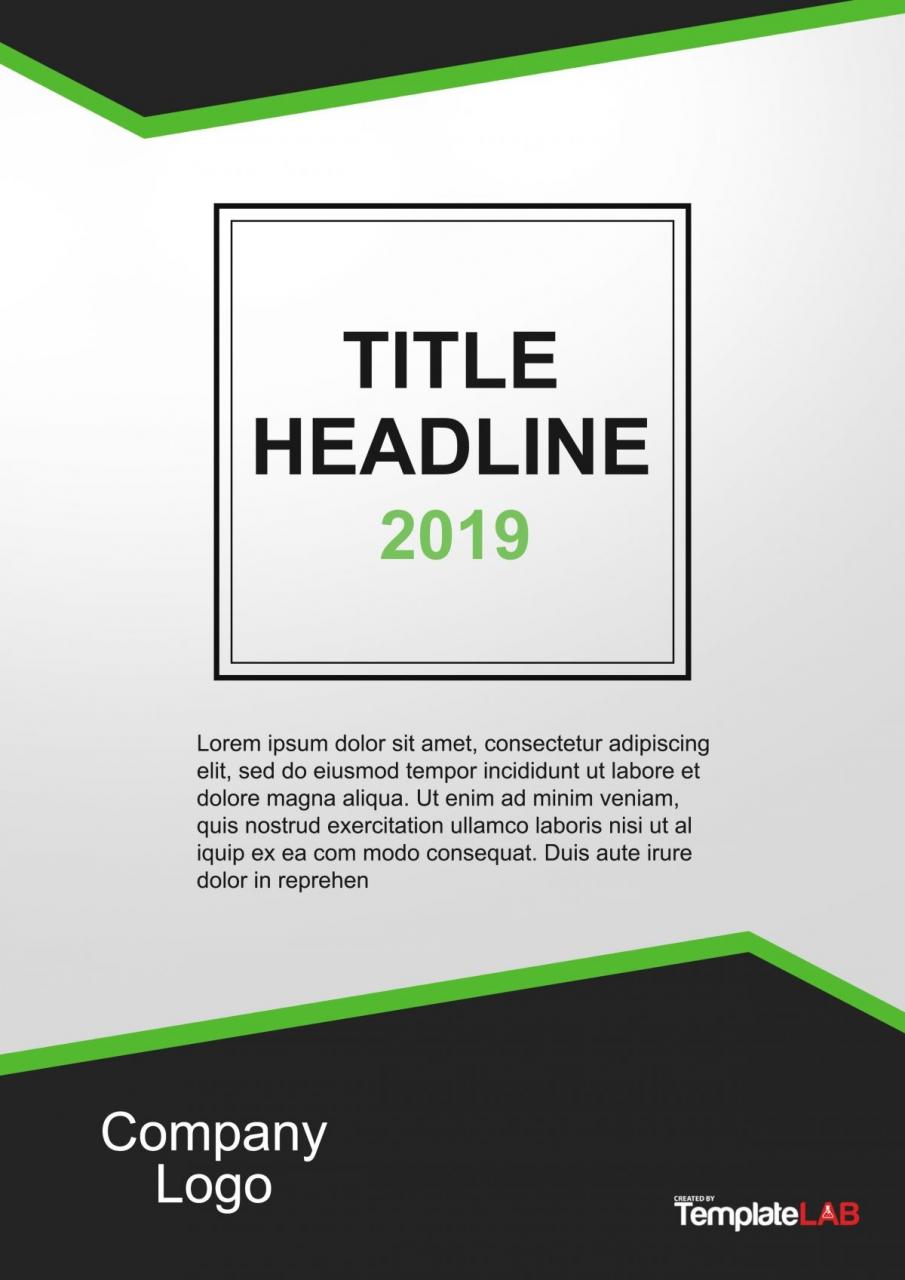
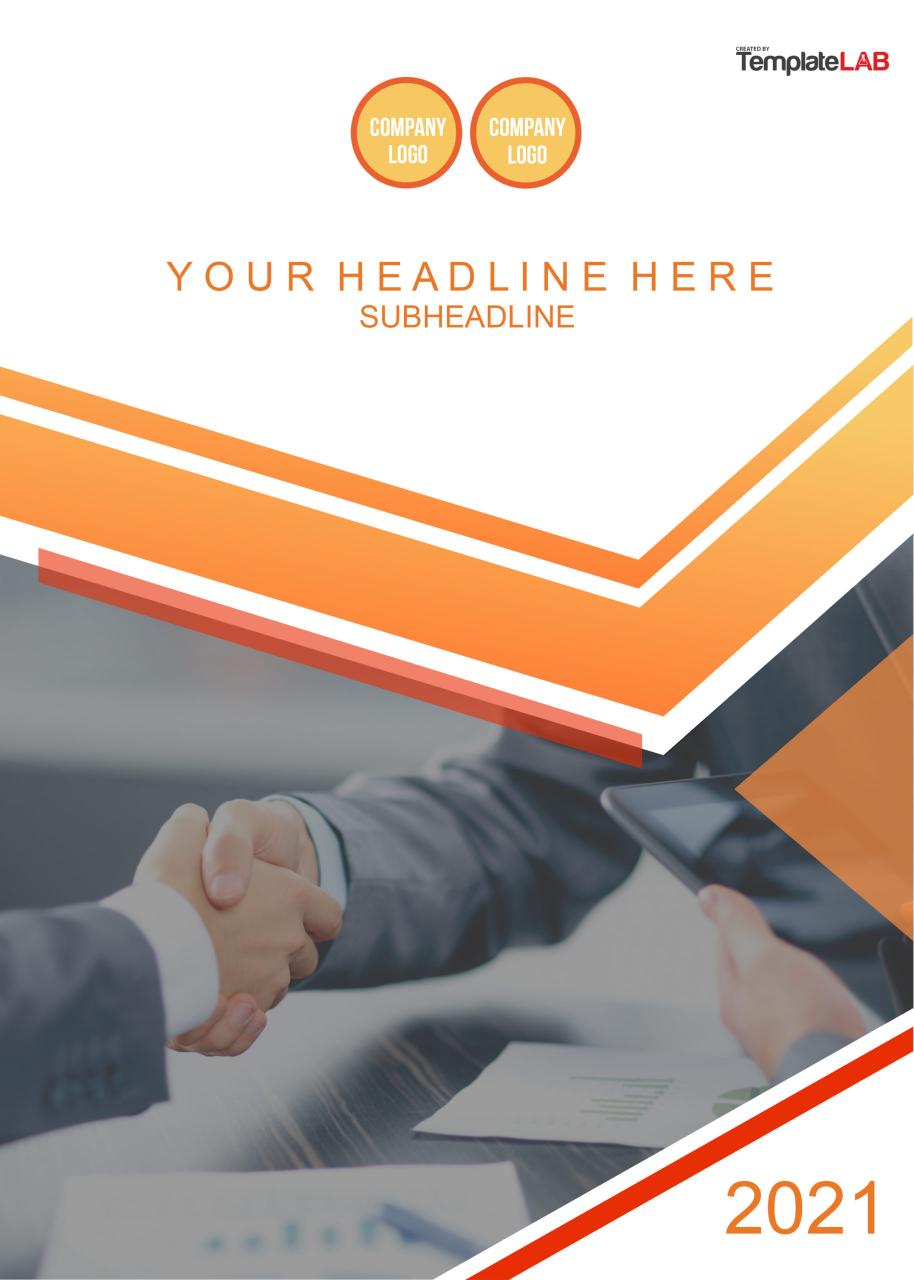
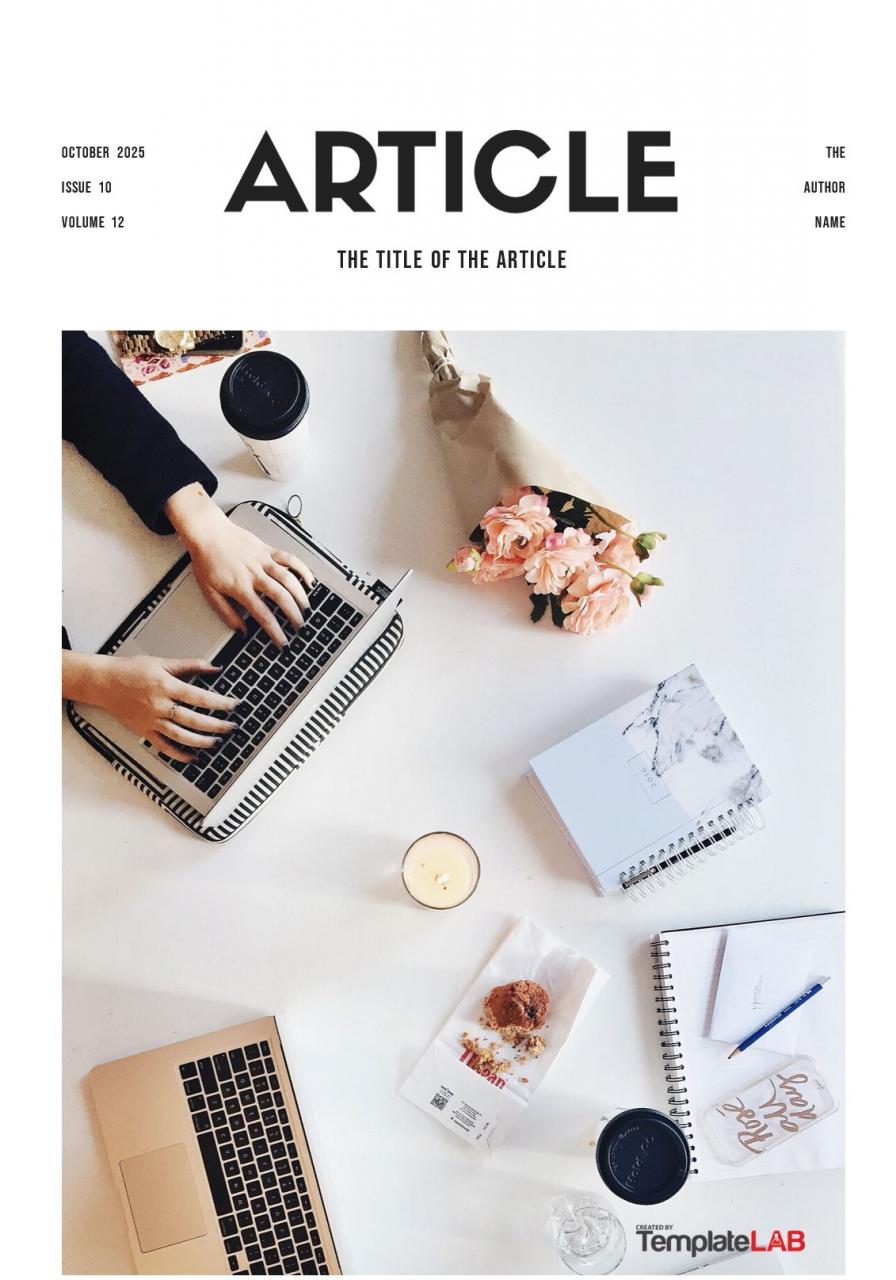
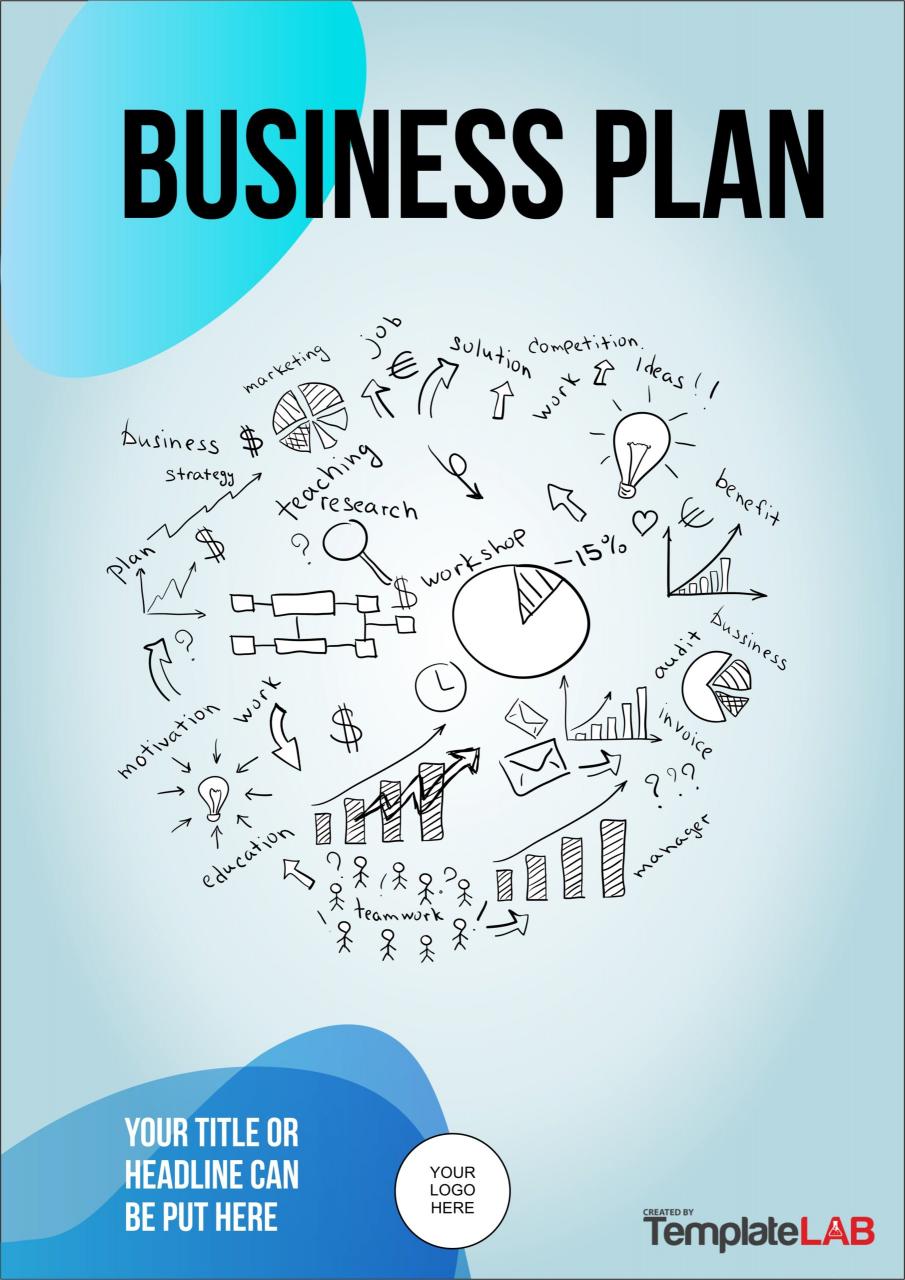
Quand utilise-t-on une couverture ?
Un modèle de page de garde est également appelé modèle de page de titre et vous pouvez l'utiliser dans différents types de projets, tels que :
- essais académiques
- albums
- plans d'affaires
- livres électroniques
- journaux
- rapports professionnels
- les propositions
- papiers blanc
Cependant, ce modèle diffère des feuilles de couverture et des lettres de motivation. Une page de garde est un type de document télécopié qui fournit des informations supplémentaires au destinataire. En revanche, une lettre de motivation est généralement jointe à un CV lorsque vous postulez à un emploi .
Les éléments importants d'un modèle de couverture
Avant de faire la couverture de votre portfolio, vous devez savoir quels éléments y inclure. Aussi simple que puisse paraître cette page, vous devez y intégrer quelques éléments. Ceux-ci sont:
- Le titre ou le sous-titre du document.
- Le nom de l'auteur
- Le titre de l'auteur
- L'image de couverture ou la photo de couverture
- La date de réalisation ou de présentation
- La description du document.
De plus, la palette de couleurs, le style et la conception de la page de couverture du rapport doivent se fondre parfaitement avec le reste du document. De plus, vous devez suivre toute autre exigence établie par votre instructeur ou le destinataire du document.
Modèles de couverture de rapport
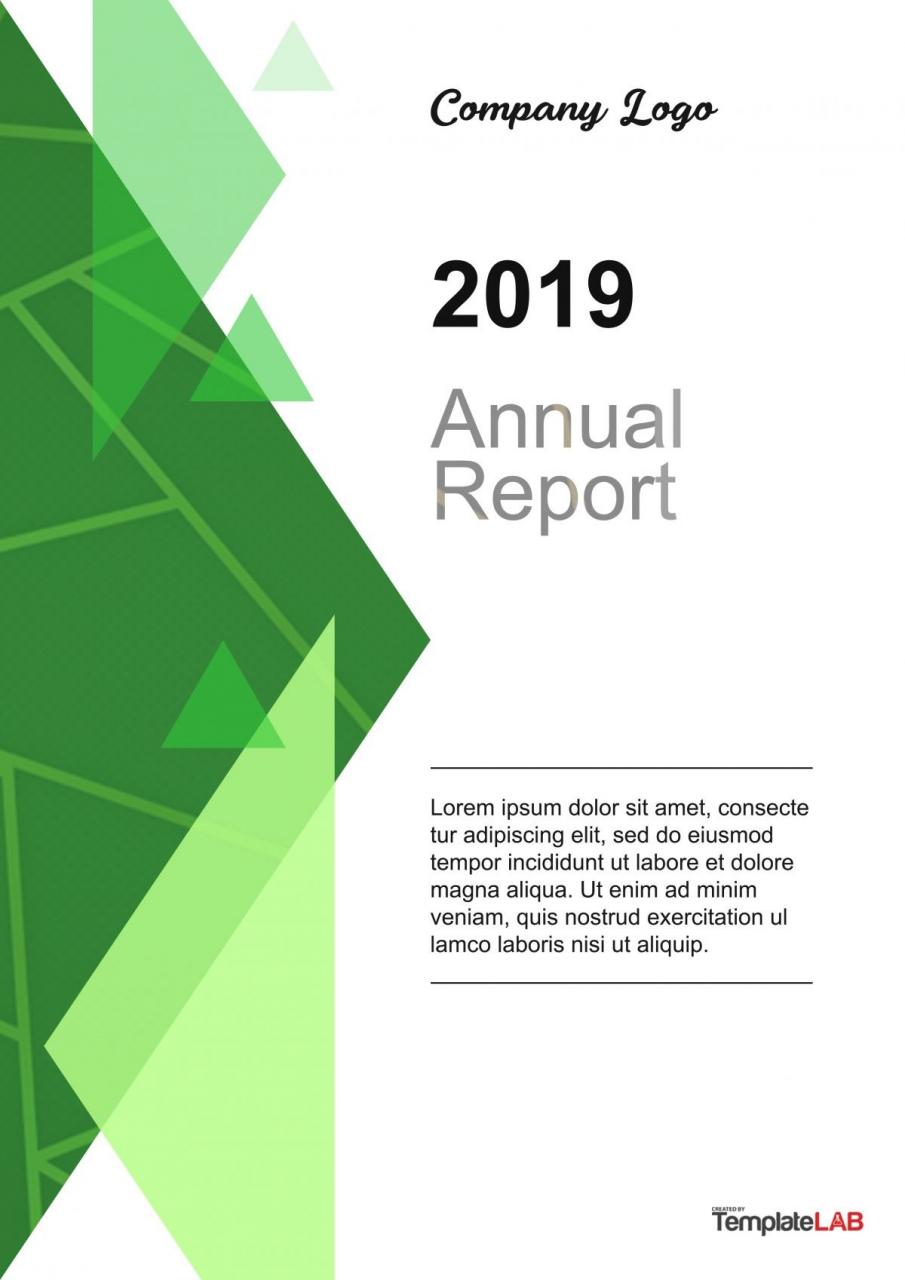
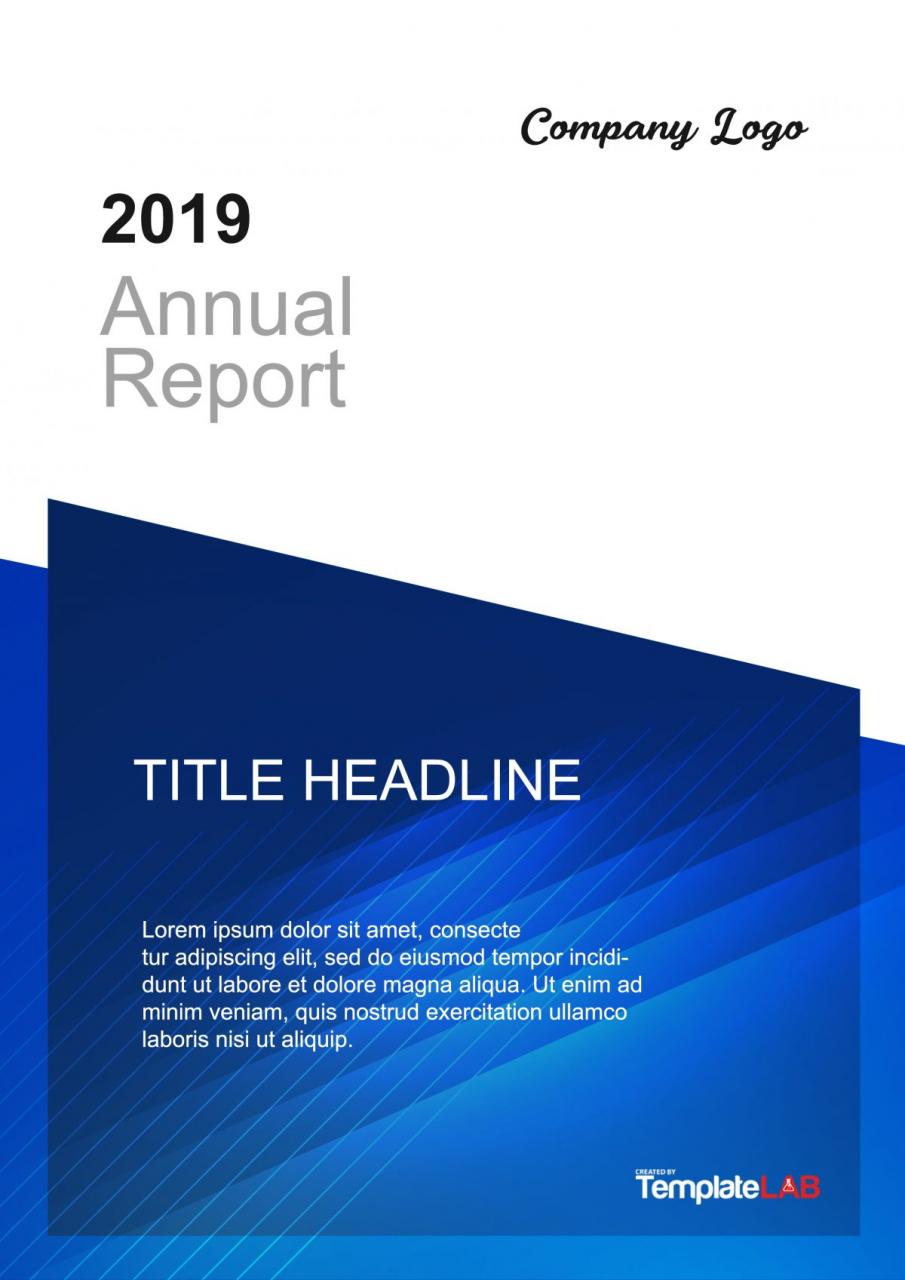
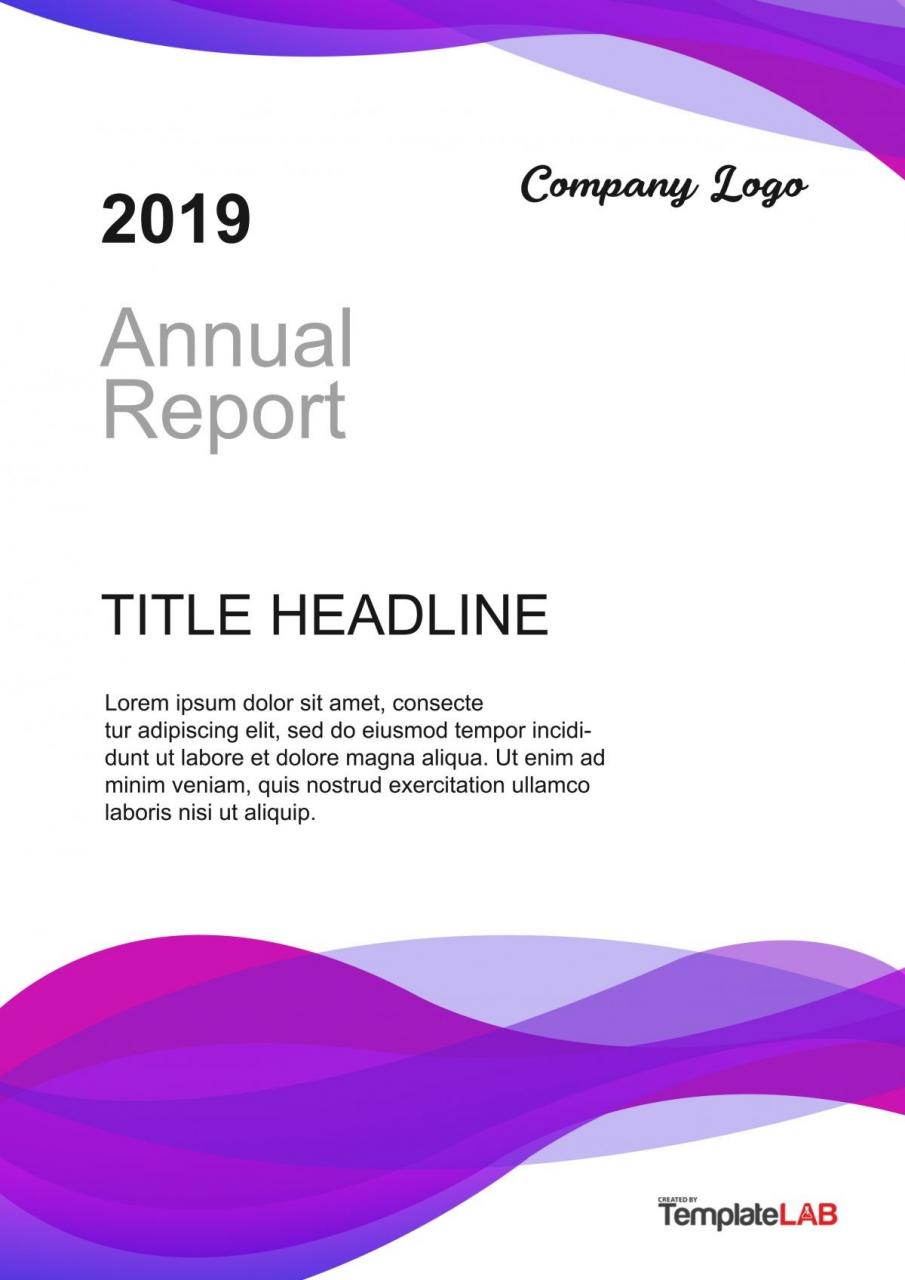
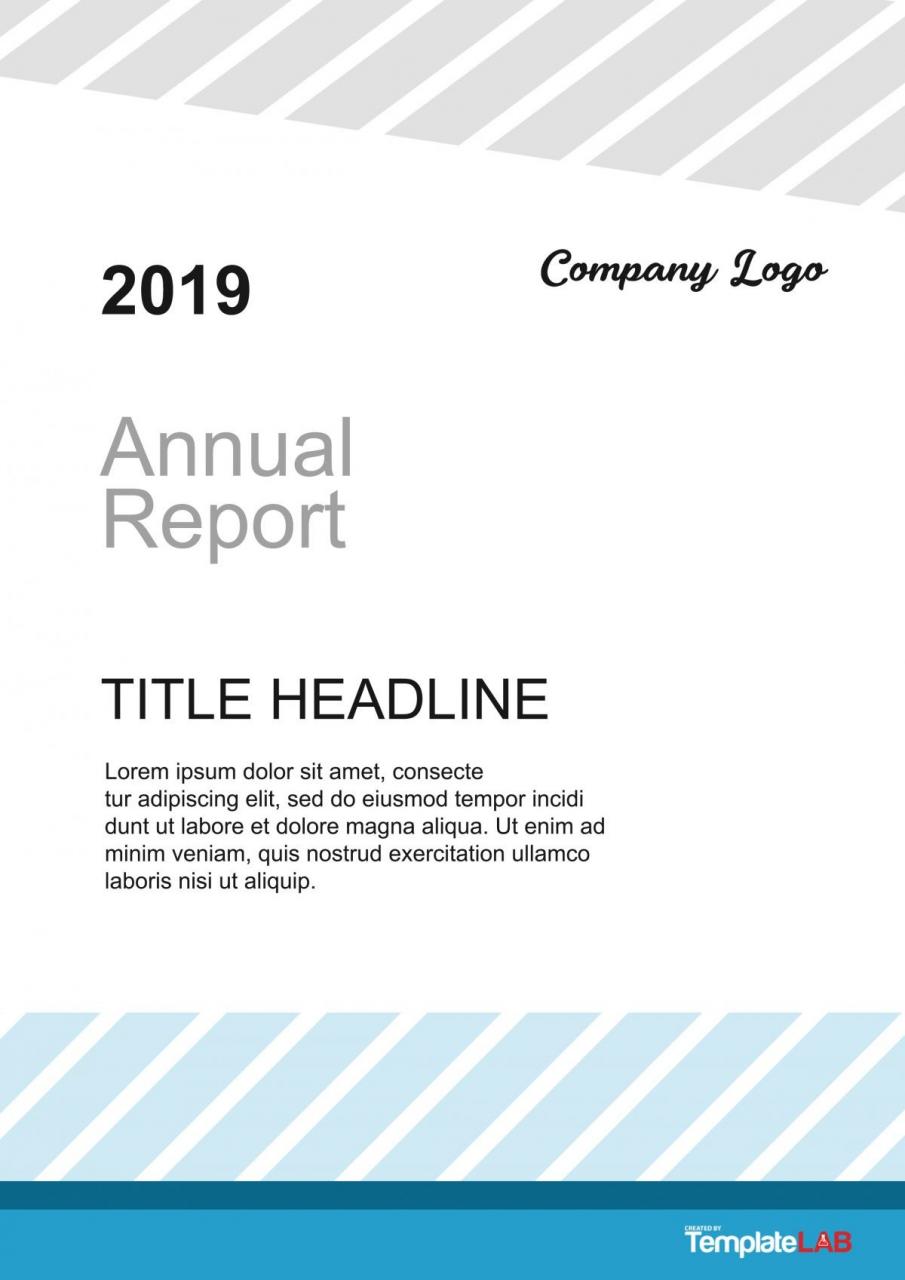
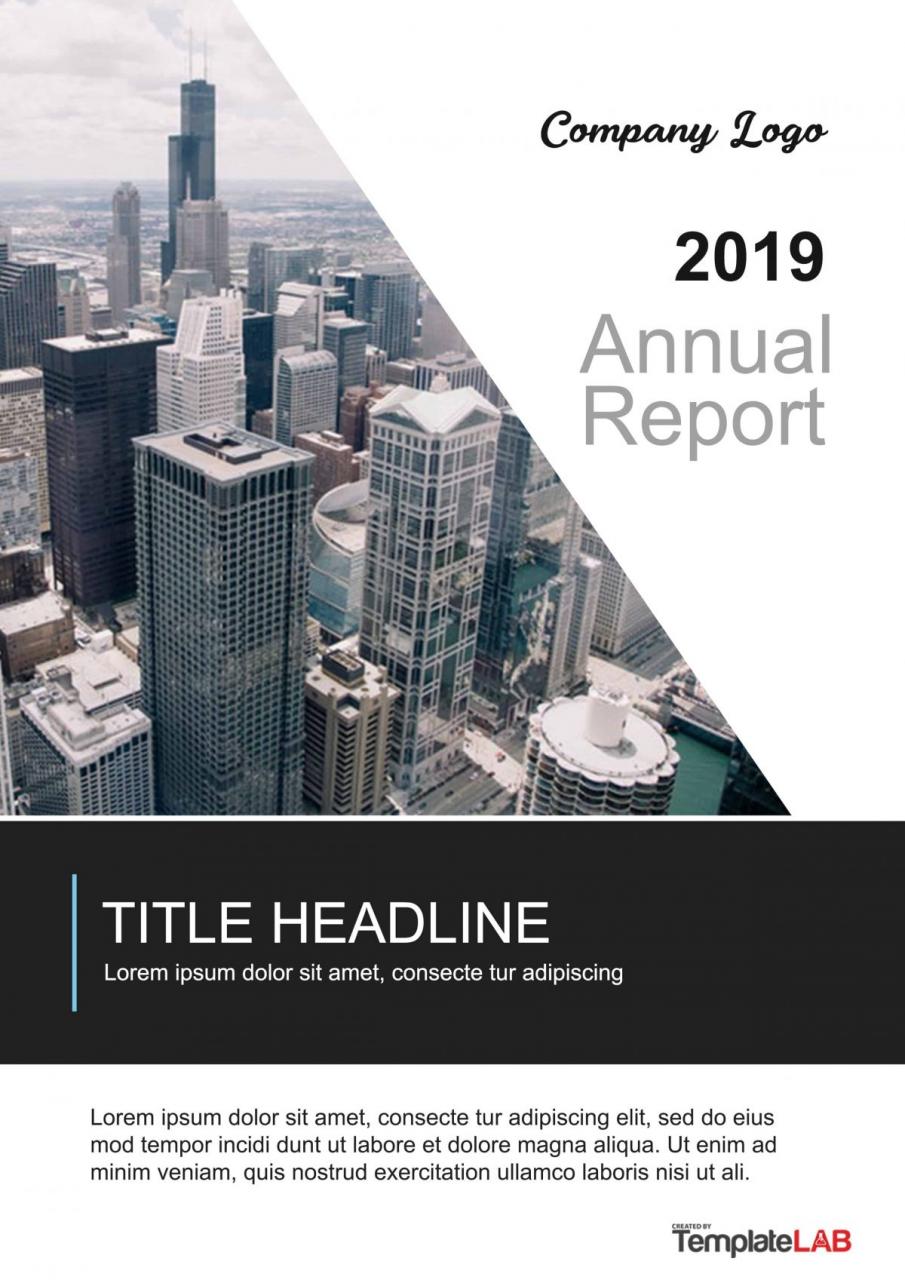
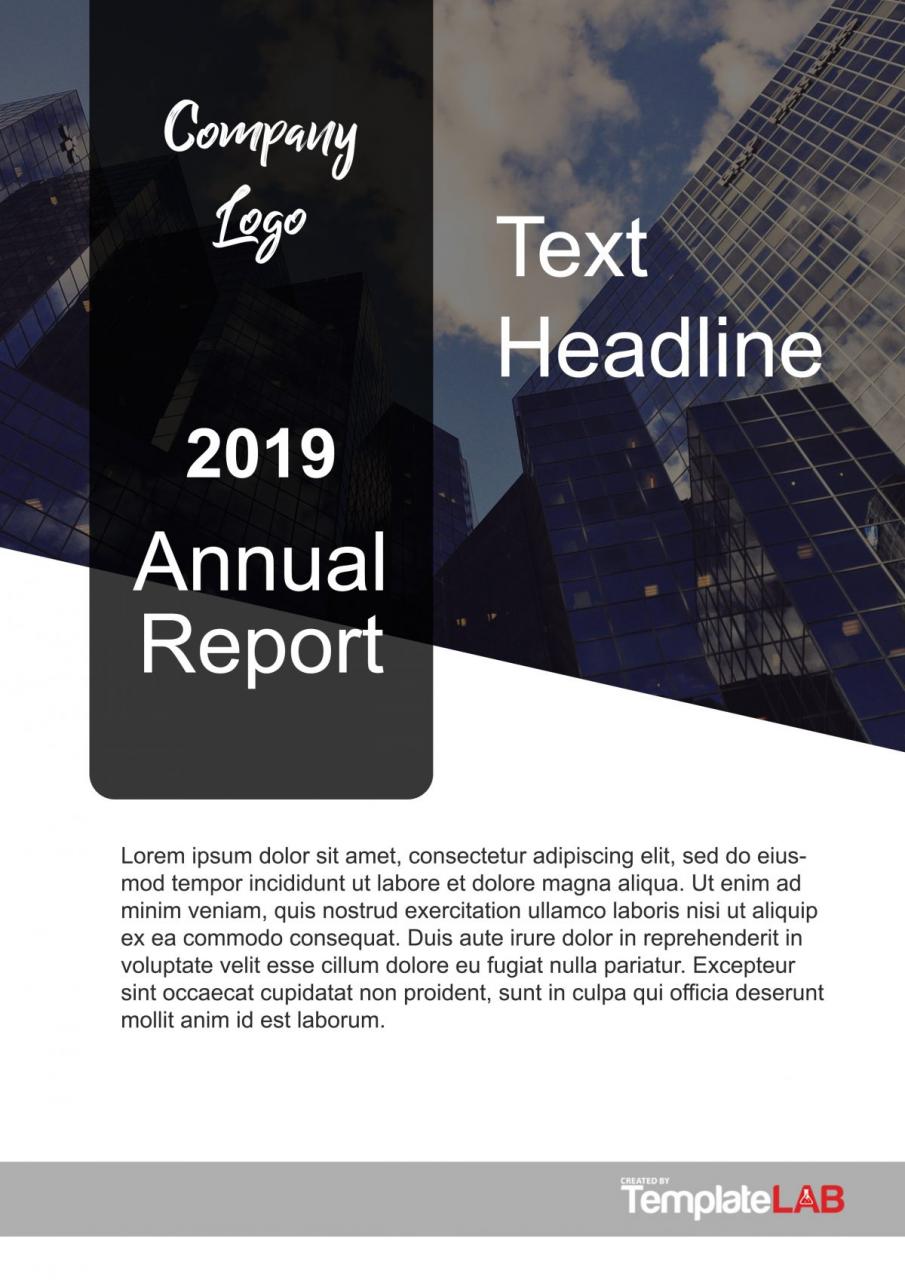
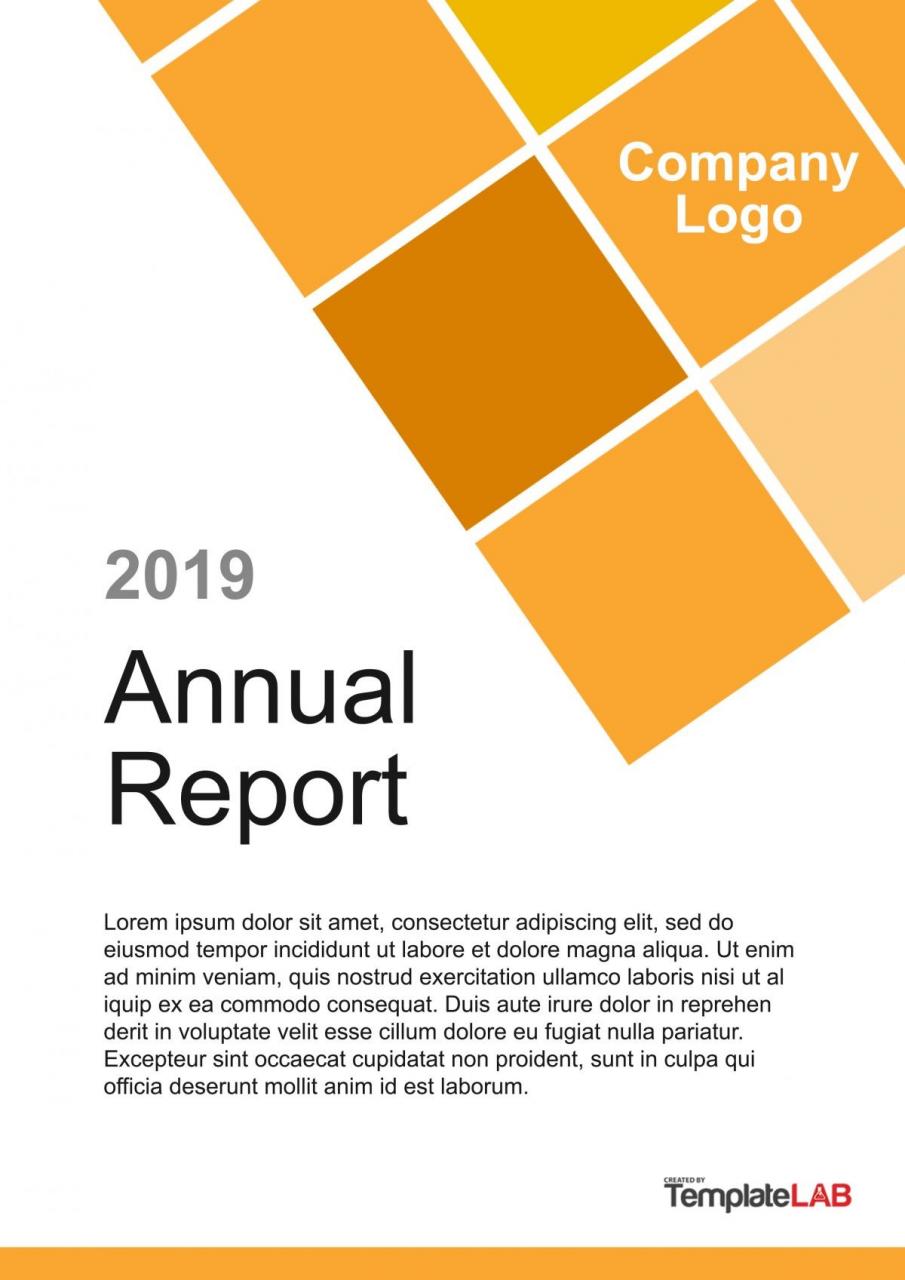
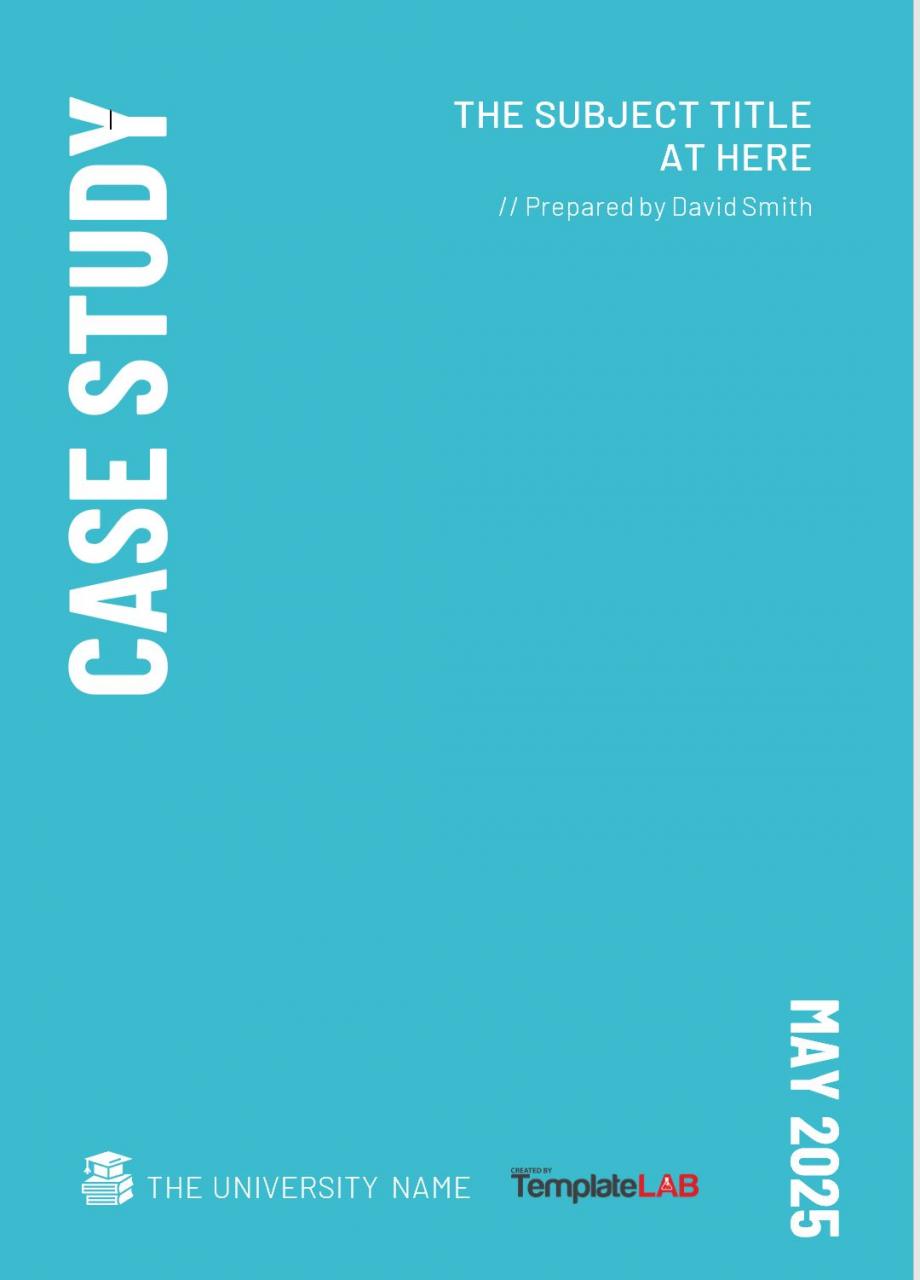
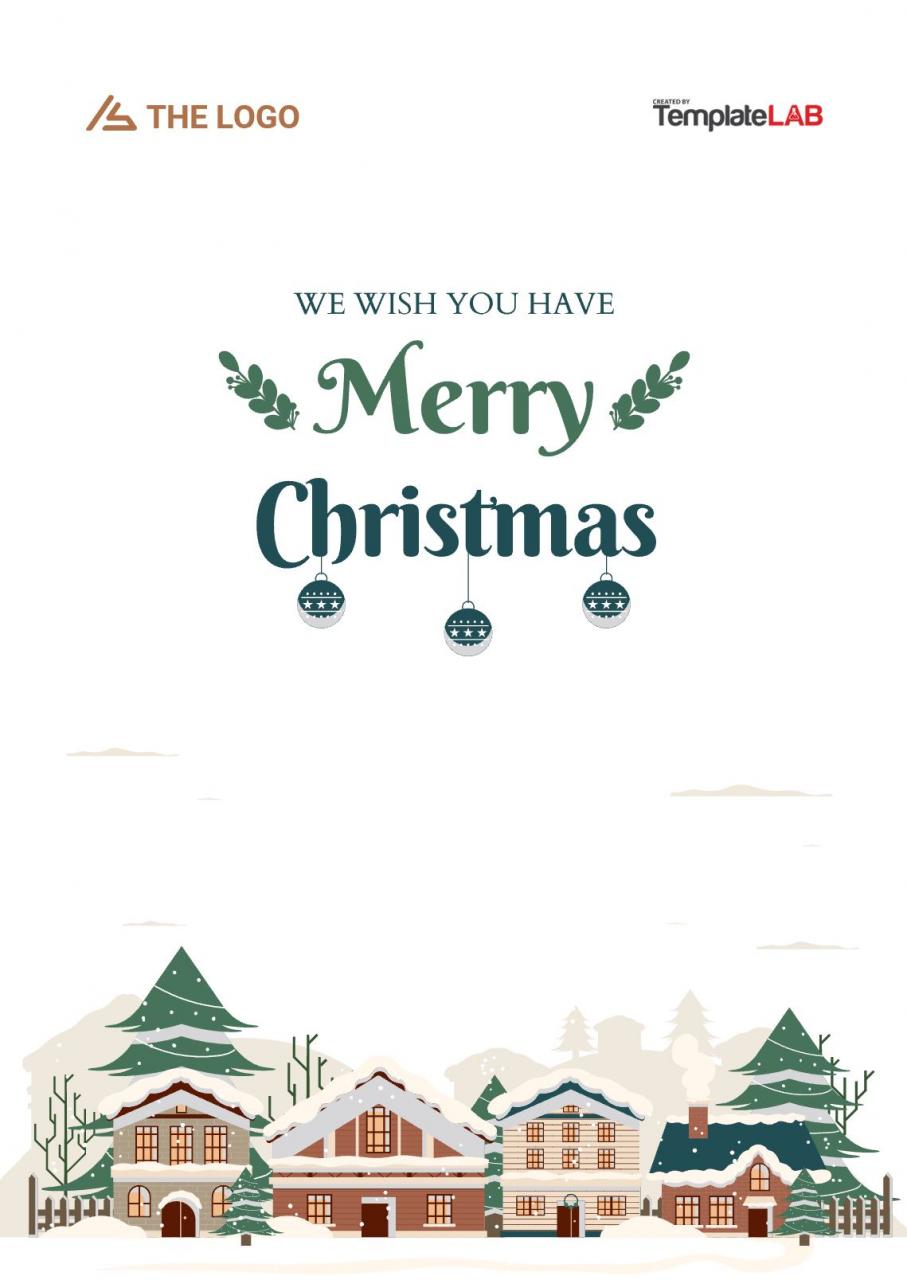

Types courants de modèles de couverture
Lorsque vous verrez différents exemples de couvertures en ligne, vous découvrirez qu’il existe différents types parmi lesquels choisir. Voici les plus courants :
couverture académique
Dans le monde universitaire, créer un modèle de couverture nécessite quelques règles. En fait, le respect de ces directives est aussi essentiel que le contenu de l’article ou du document. De plus, la page couverture doit suivre le format approprié selon le style établi par le professeur. Les styles de formatage les plus courants des couvertures académiques sont :
- American Psychological Association ou APA
Ce format en est maintenant à sa sixième édition et est couramment utilisé dans le domaine des sciences sociales. En suivant ce style de formatage, la page de couverture doit inclure un titre, un en-tête, le nom de l'auteur, le nom de l'institution et toute autre note que l'auteur souhaite inclure. - Modern Language Association ou MLA
Ce format en est maintenant à sa huitième édition et est couramment utilisé dans les domaines des sciences humaines et des arts. Généralement, ce format ne nécessite pas de page de garde, mais certains enseignants en demandent quand même une. Si vous devez réaliser une couverture, suivez les directives établies par votre instructeur . - Chicago Manual of Style ou CMS
Ce format en est maintenant à sa 16e édition et est également couramment utilisé dans les domaines des sciences humaines et des arts. Dans un tel format, vous devrez peut-être créer une page de garde distincte ou ajouter le titre sur la première page de votre document.
couverture de l'entreprise
Ce style est très courant dans le monde des affaires et sa conception dépend de la nature de l’entreprise ou de l’organisation. Certaines couvertures nécessitent formalité et professionnalisme, tandis que d’autres peuvent nécessiter plus de flair et de créativité. Par exemple, certains livres blancs ne présentent que des chiffres et des faits, ce qui signifie que vous n'aurez besoin que d'utiliser une mise en page conservatrice pour le modèle. Mais les plans commerciaux et marketing peuvent nécessiter plus d’images et de couleurs pour attirer plus de lecteurs.
Couverture du rapport
Il existe différents styles que vous pouvez utiliser lors de la création d'un modèle de couverture de rapport. J'utiliserais un style différent lors de la création d'un modèle de rapport marketing par rapport à un modèle de proposition commerciale . Utilisez votre professionnalisme ou votre créativité comme bon vous semble pour impressionner votre public cible.
Exemples de couvertures
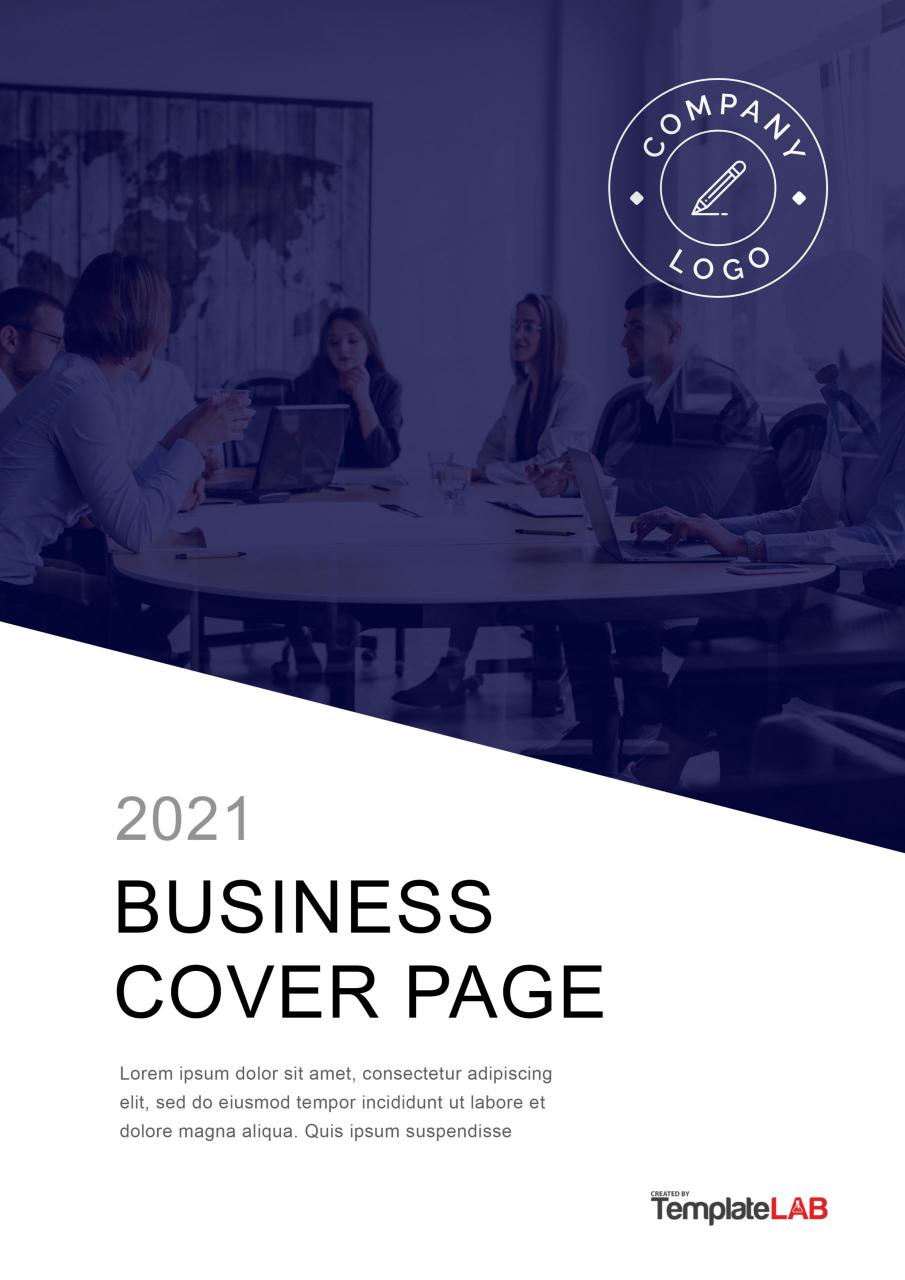
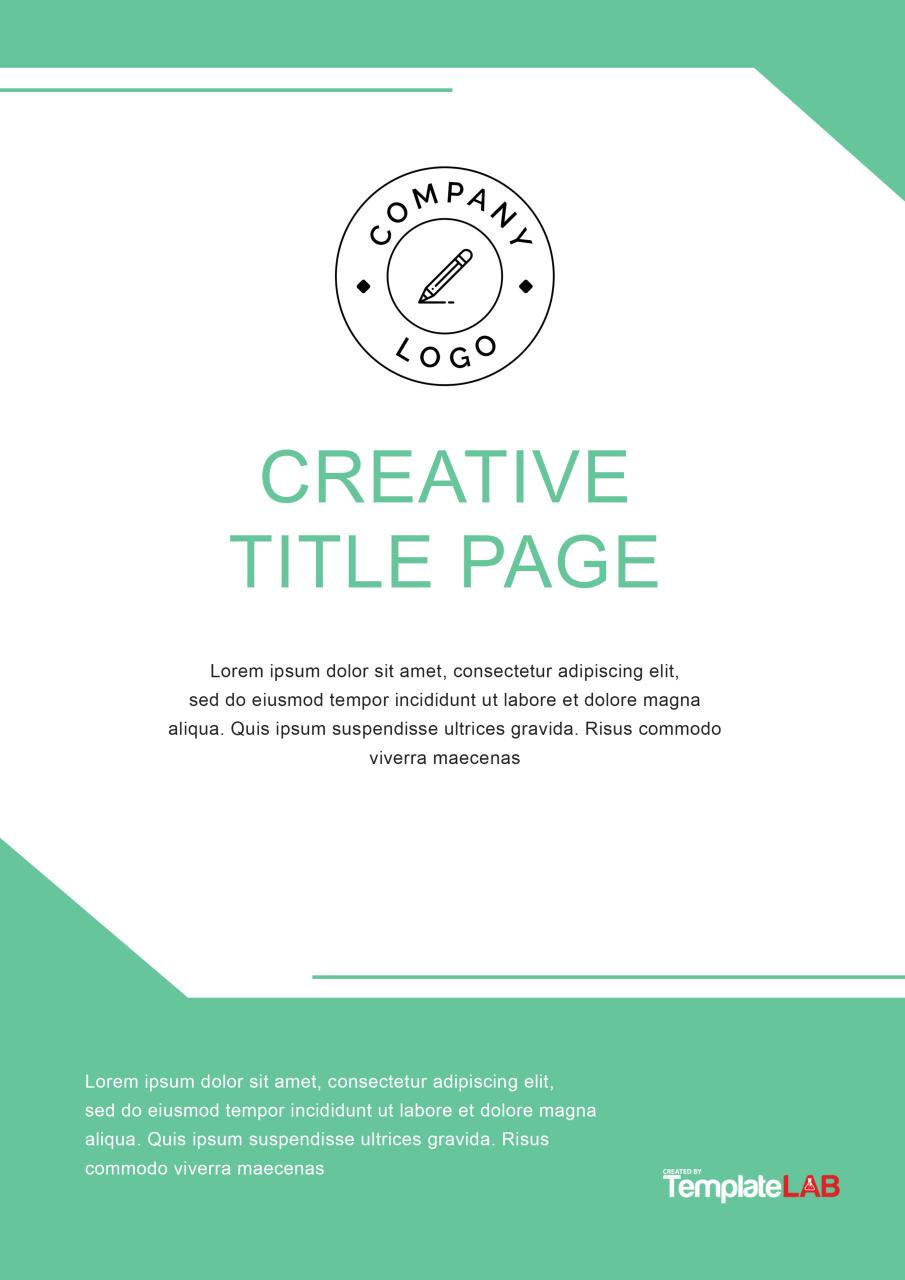
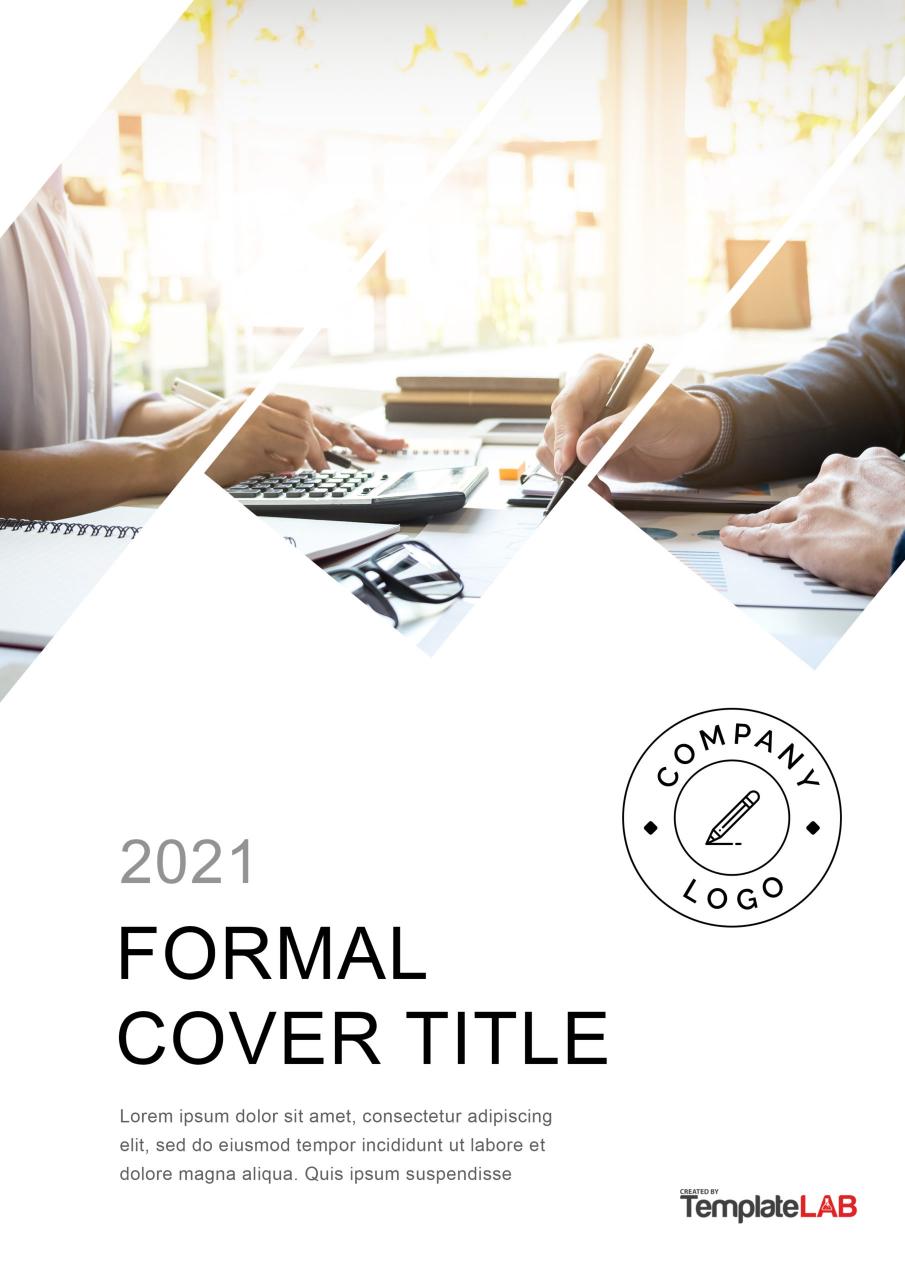
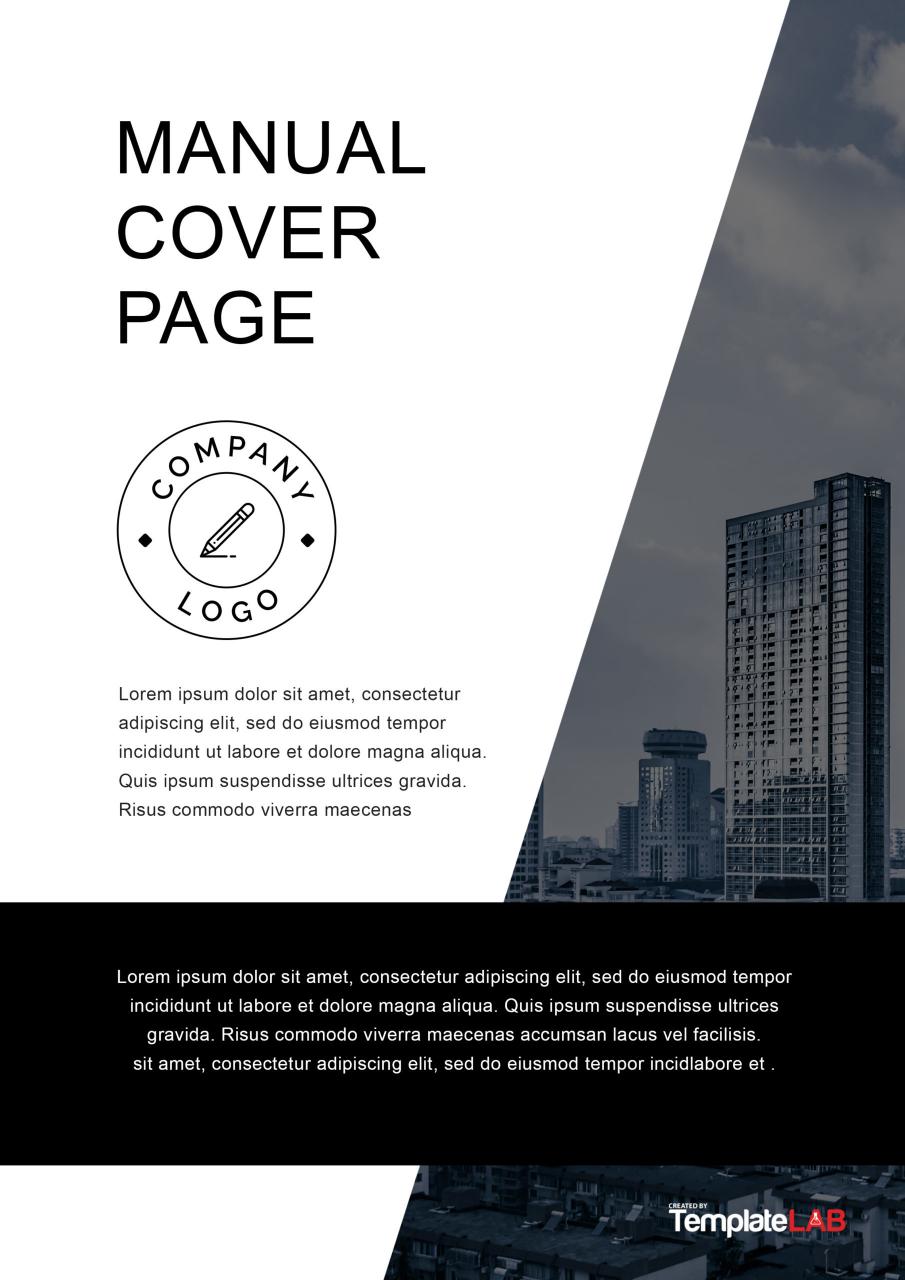
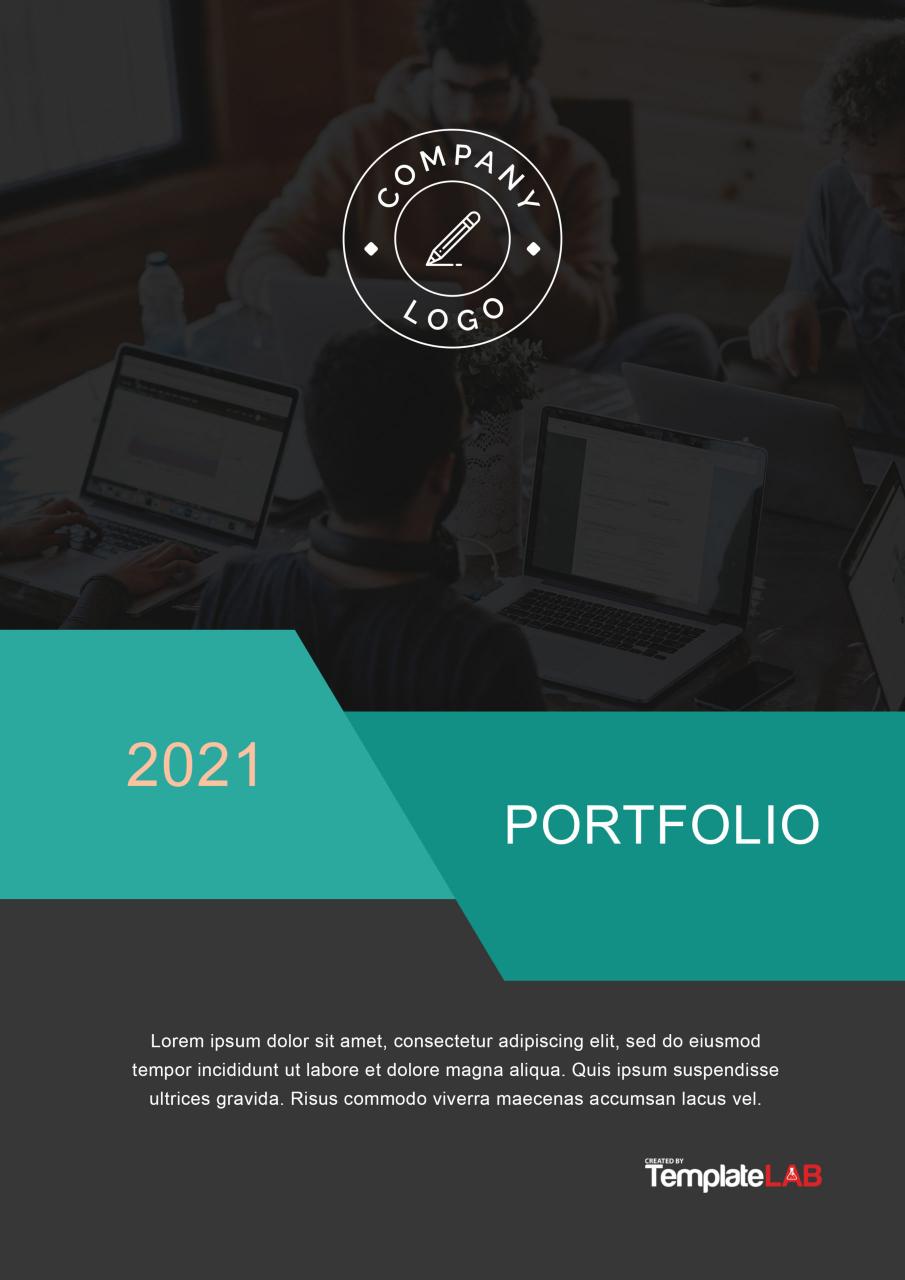
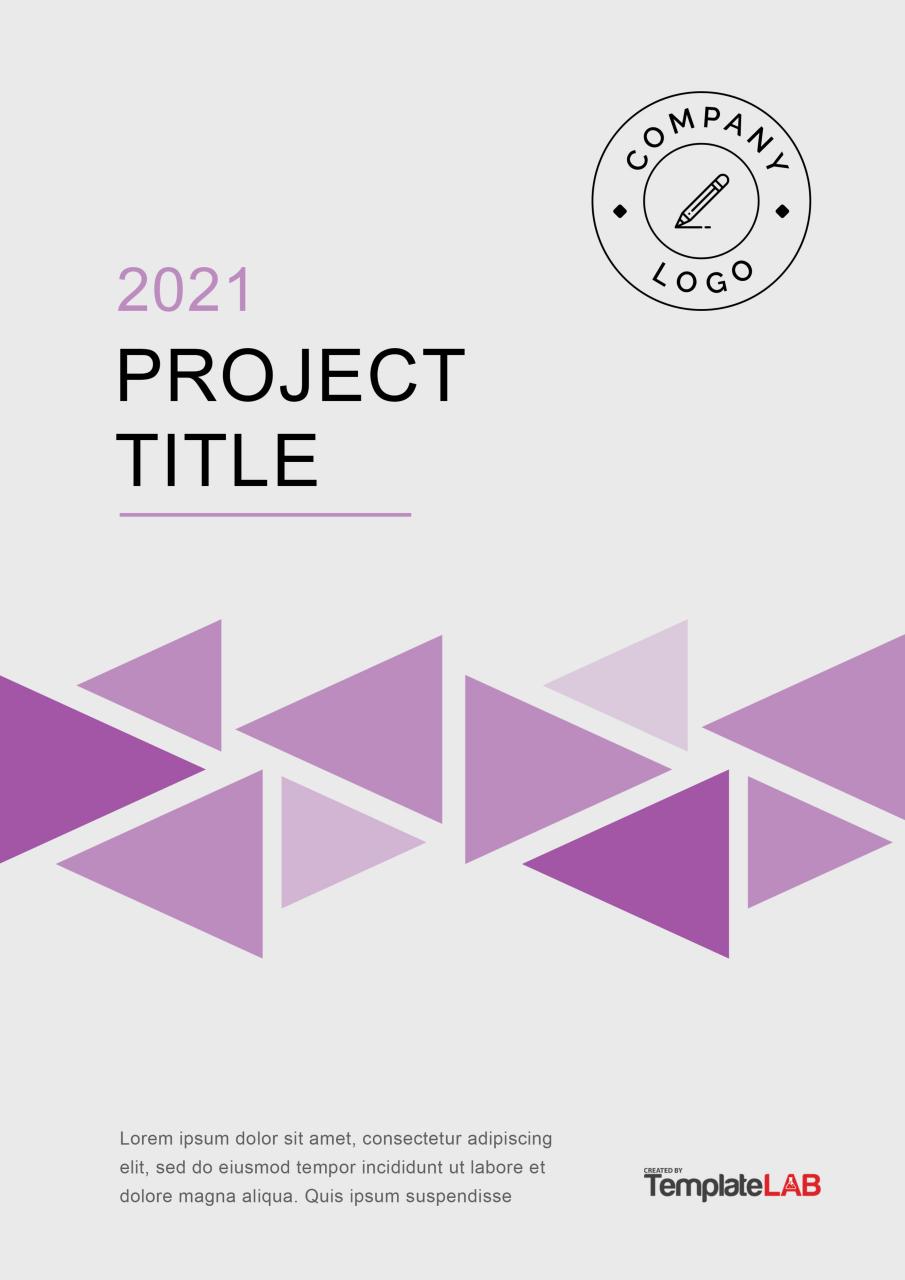
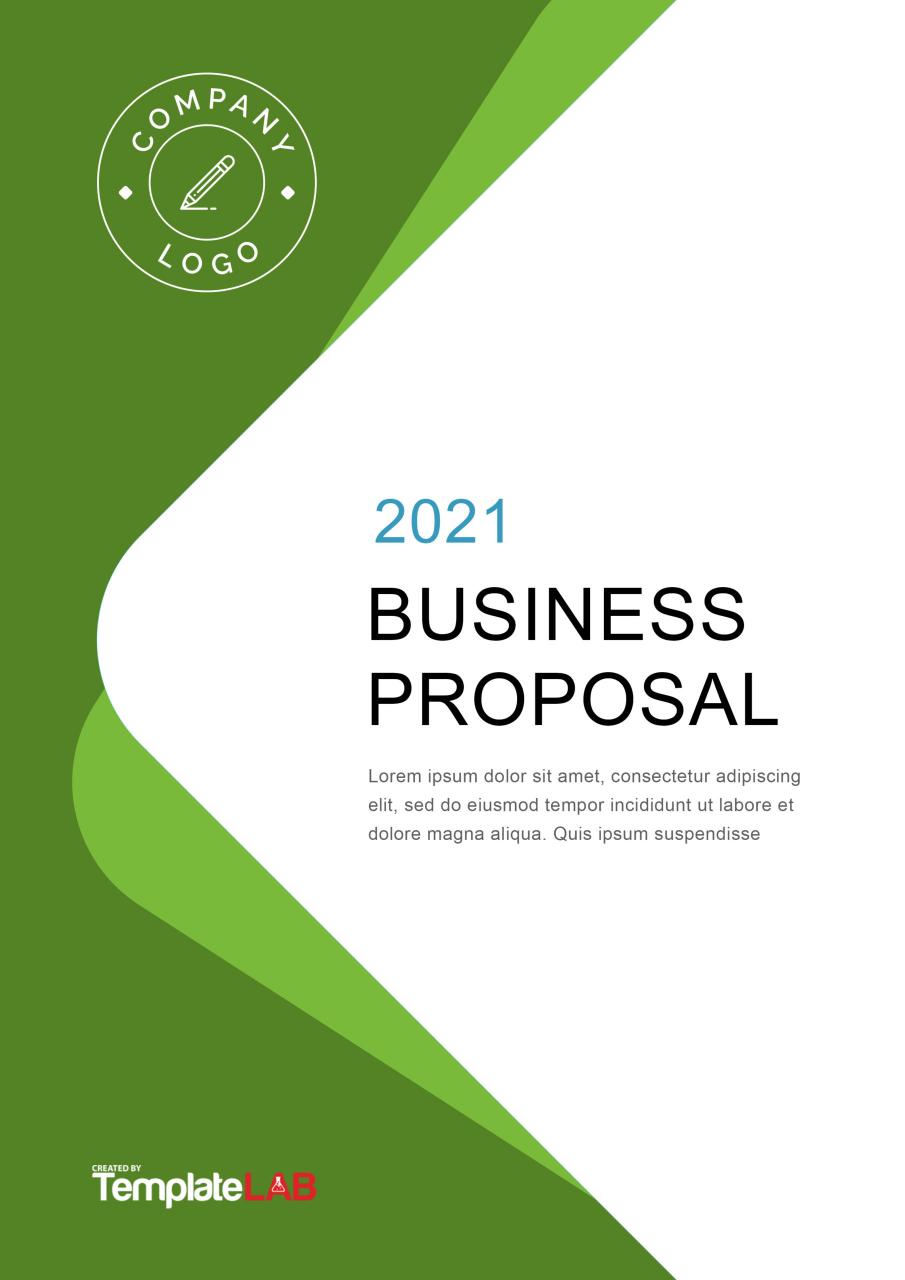
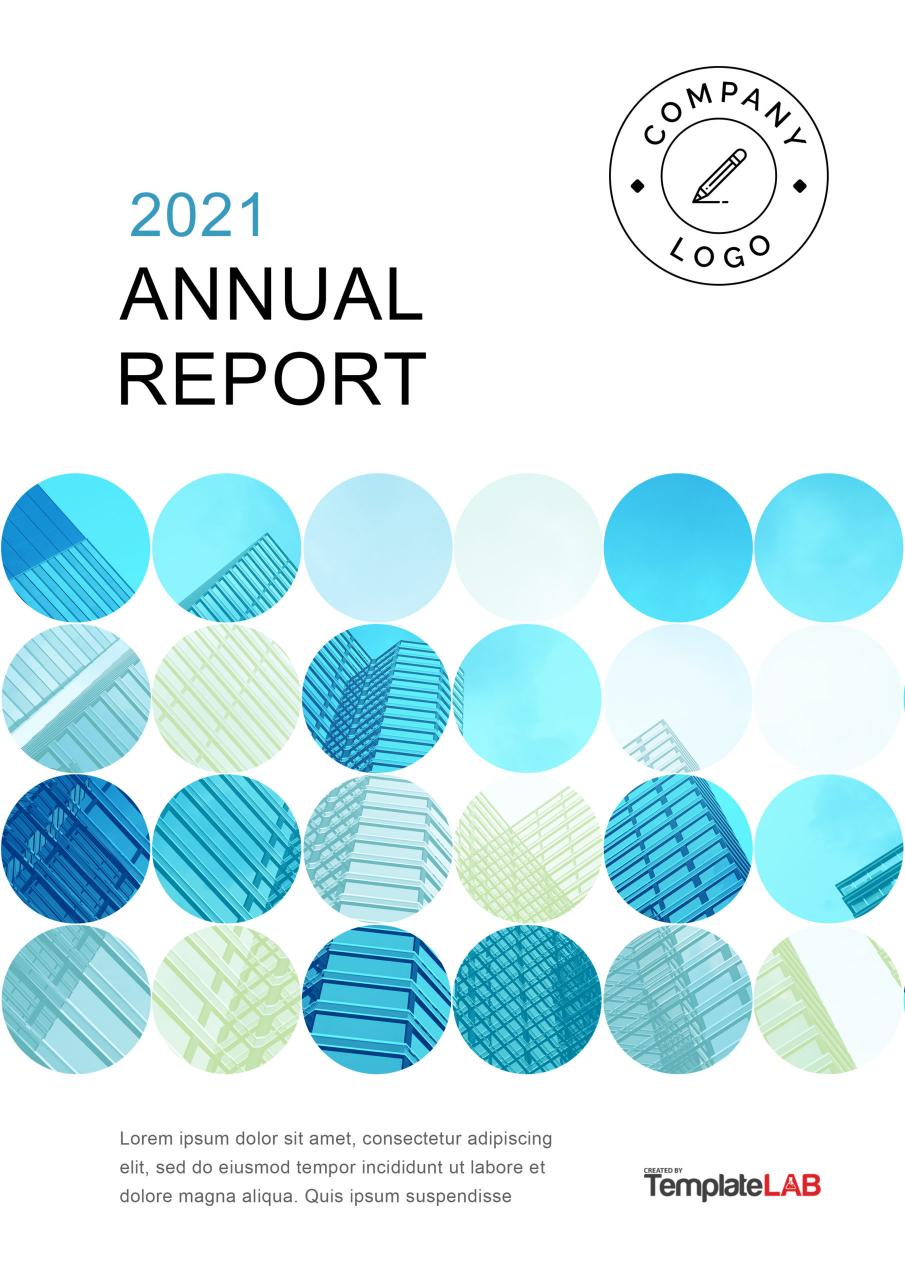
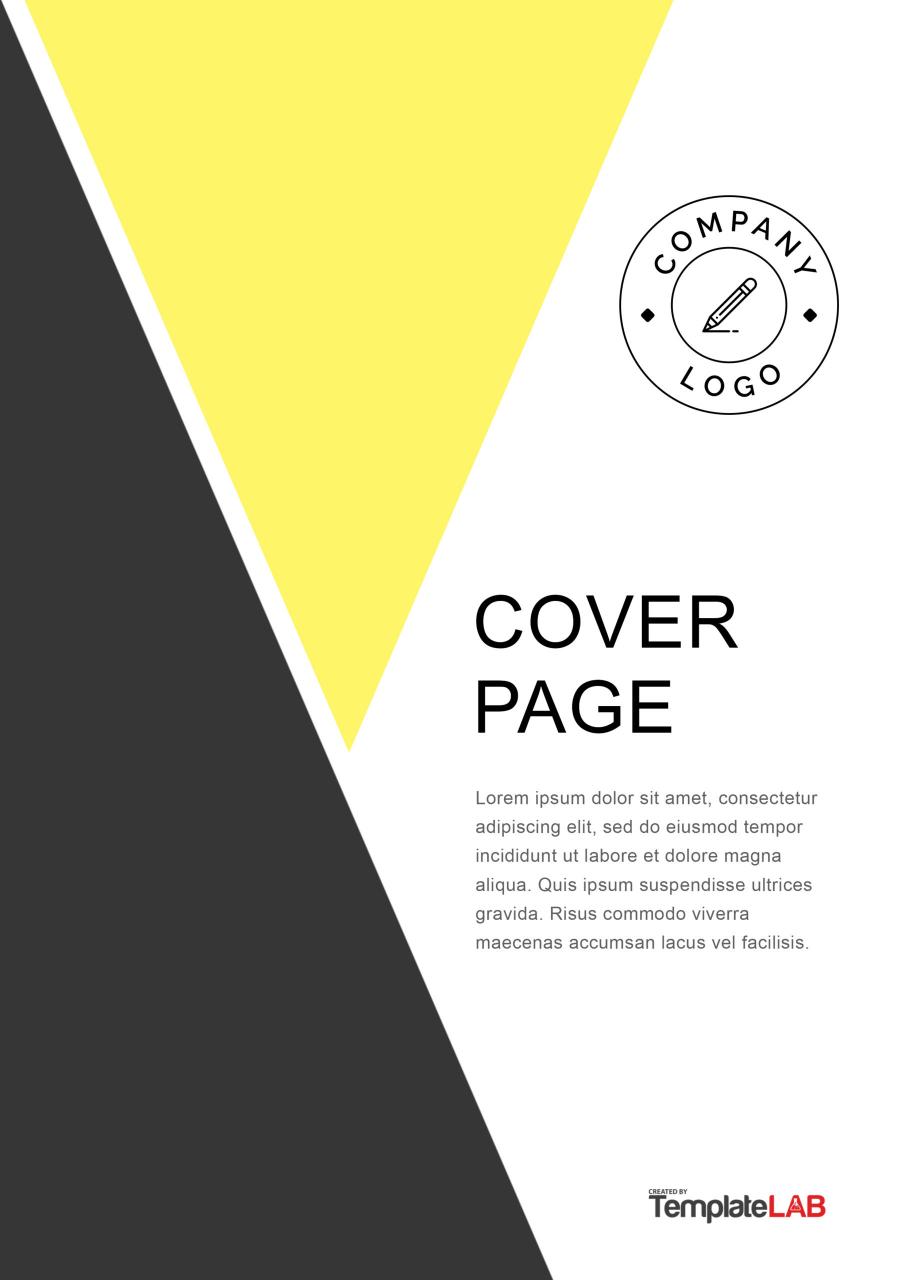
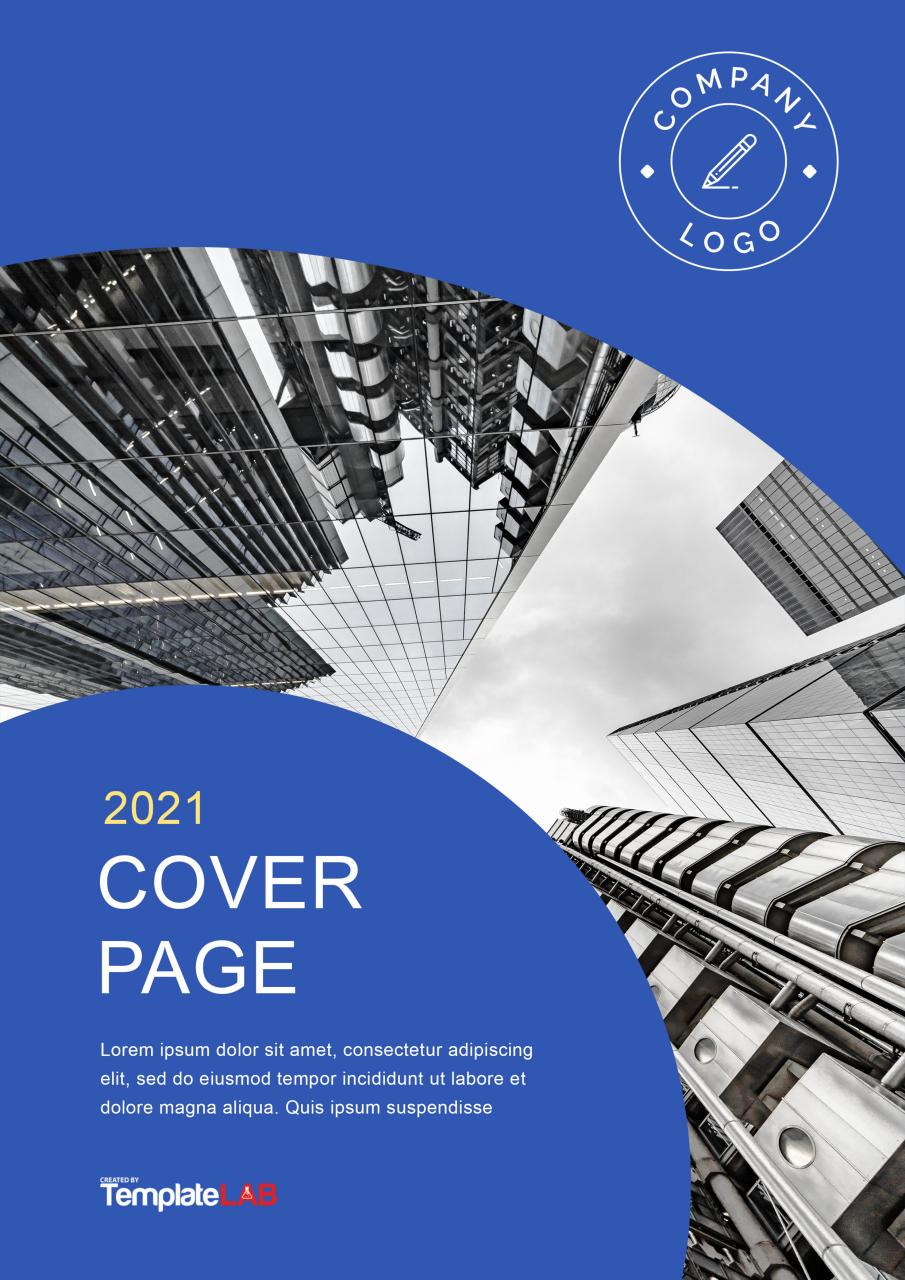

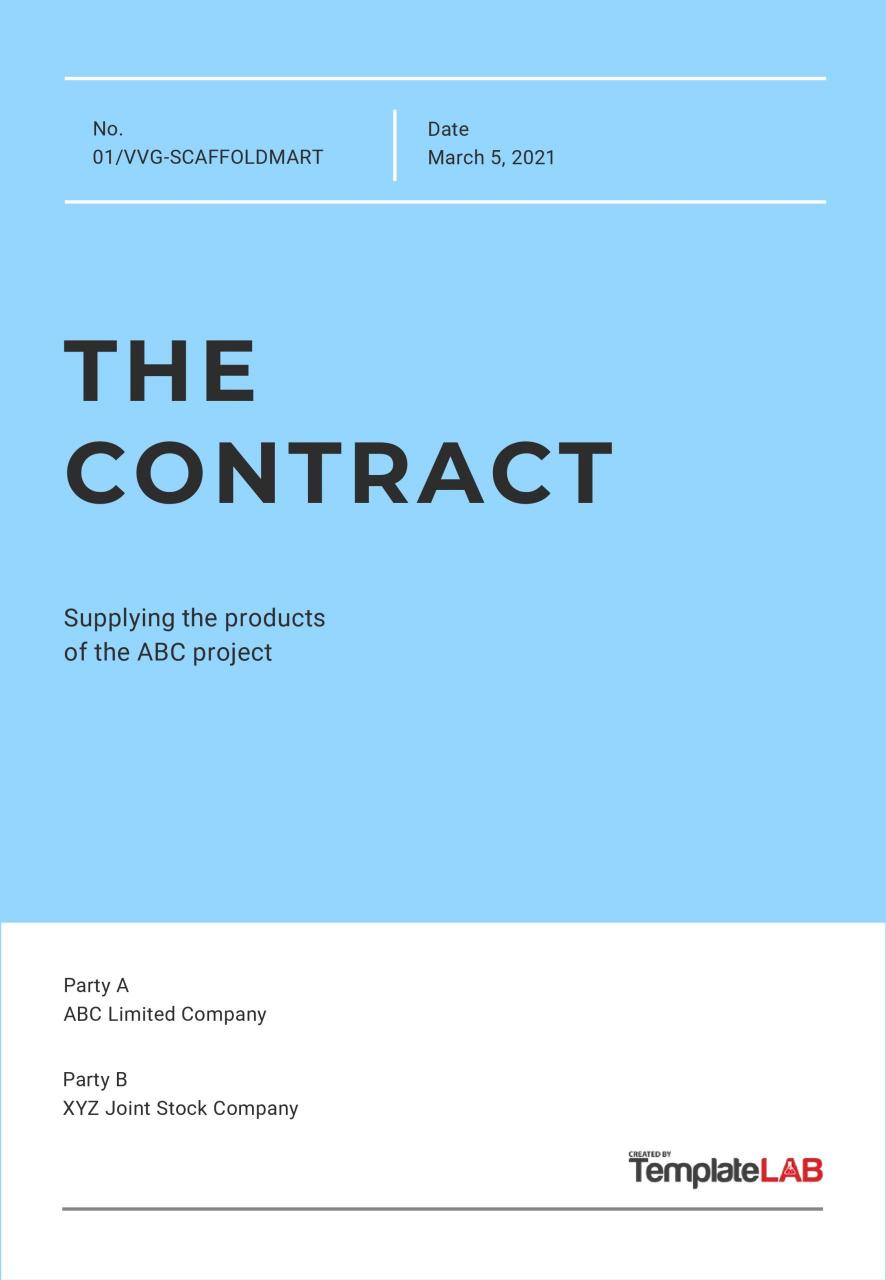
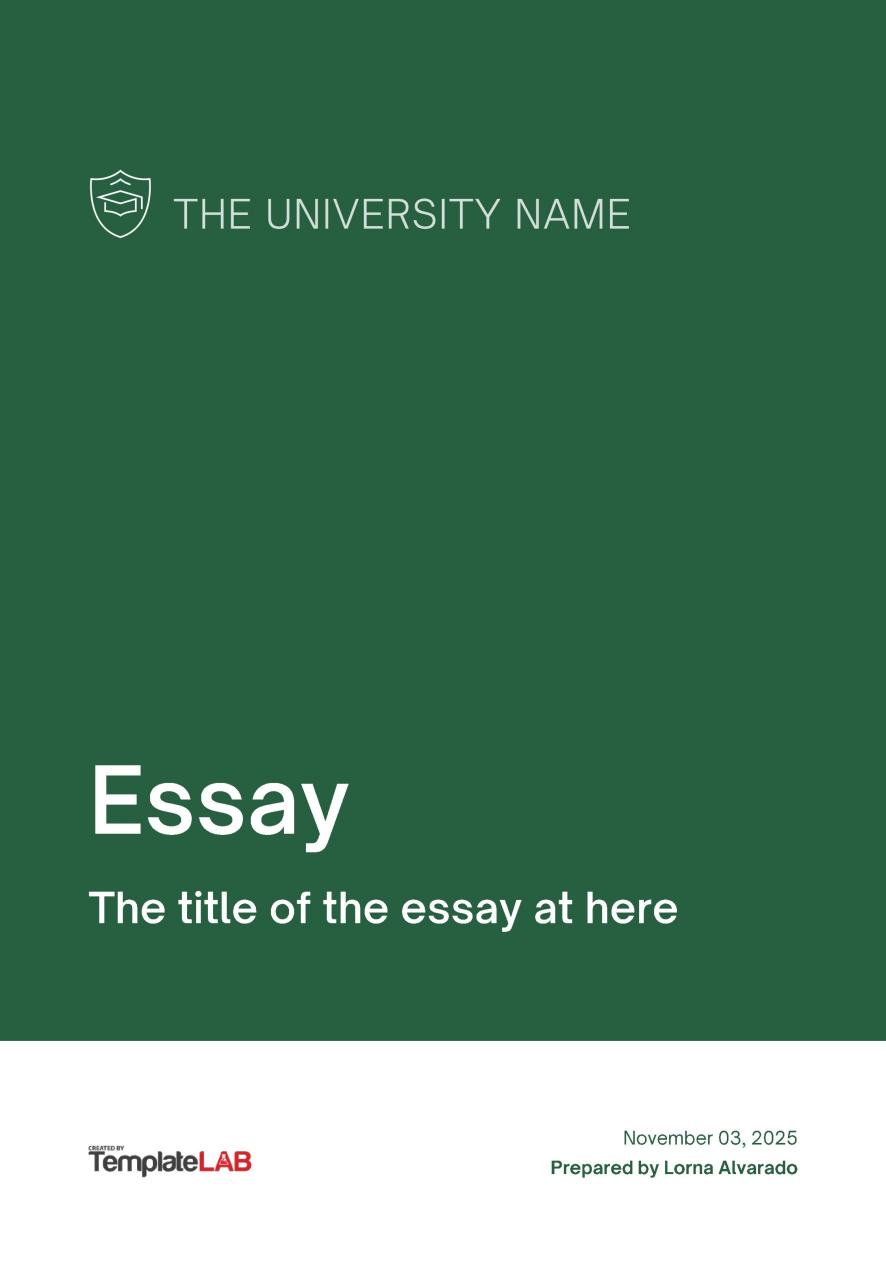
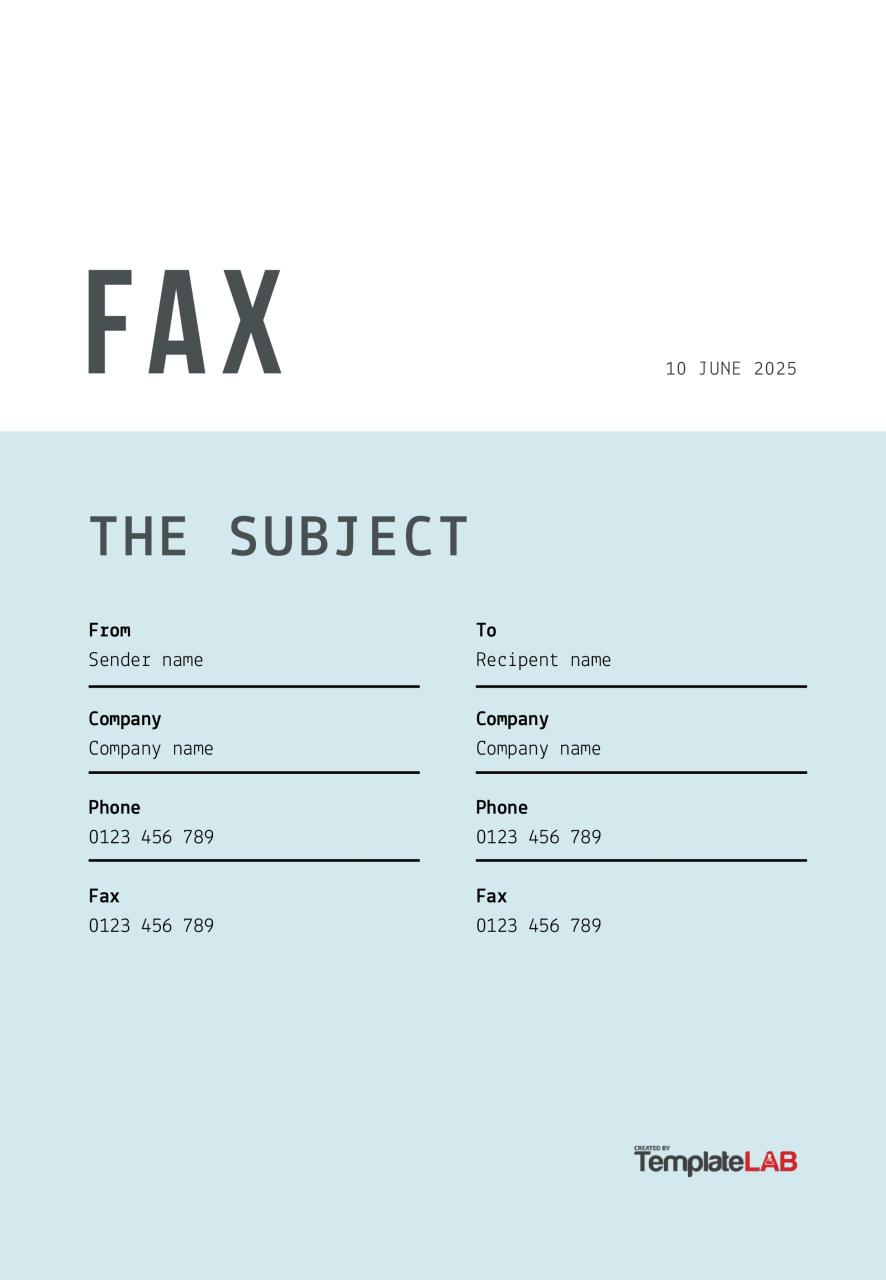
Comment réaliser une couverture ?
Lorsque vous envisagez de préparer un modèle de page de garde, n'oubliez pas que tout dépend de la première impression. Votre document peut contenir beaucoup de contenu intéressant, mais sans une couverture de rapport bien conçue, votre public cible risque de ne même pas le lire. Il y a de nombreux éléments cruciaux à garder à l’esprit lors de la création de la couverture de votre rapport.
La page de garde se trouve au début d'un document. Dès le début, le but de cette page est de donner au lecteur une bonne idée de l’objet de votre document. Vous communiquez ces informations en incluant toutes les informations pertinentes sur cette page. Voici quelques étapes utiles à suivre lors de la création d’une page de garde pour votre projet dans Microsoft Word :
- Tout d’abord, ouvrez un nouveau document dans Microsoft Word.
- Cliquez sur l'onglet Insérer pour trouver le menu déroulant des modèles de couverture. À partir de là, vous pouvez choisir le modèle que vous souhaitez utiliser pour votre projet.
- Lorsque vous cliquez sur un modèle, il apparaîtra comme première page de votre document.
- Cliquez sur les champs déjà préformatés et commencez à saisir les informations. Tout d’abord, le titre de votre document, puis le sous-titre, la date, votre nom, etc.
- Si vous ne voyez pas un style que vous aimez parmi les modèles disponibles, vous pouvez également personnaliser l'un des modèles préformatés. Par exemple, si vous souhaitez modifier l'image d'arrière-plan du modèle, faites simplement un clic droit sur cette image, puis sélectionnez « Cliquez sur l'image » dans le menu.
- Si, en cours de création de votre document, vous souhaitez modifier la page de garde, vous pouvez également le faire. Revenez simplement à la première page, puis choisissez un nouveau modèle dans le menu. Lorsque vous faites cela, les informations que vous avez ajoutées ne changeront pas.
- Une fois que vous avez ajouté toutes les informations sur votre couverture, n'oubliez pas de la sauvegarder dans un emplacement facilement accessible.
Comme nous l'avons dit, réaliser une couverture ne demande pas beaucoup d'efforts. Même si vous souhaitez créer votre propre modèle personnalisé, vous pouvez le faire en quelques étapes et en un rien de temps. Les modèles préformatés disponibles dans Microsoft Word vous feront gagner beaucoup de temps et d'efforts. Cependant, utiliser un tel modèle signifierait que vous ne pouvez pas faire briller votre propre personnalité et votre style. Voici quelques étapes à suivre si vous envisagez de concevoir votre propre couverture de portefeuille :
- Choisissez l'un des modèles préformatés dans l'onglet Insertion, puis commencez à modifier le modèle. Modifiez les couleurs, les styles de police et tous les autres éléments du modèle.
- Vous pouvez obtenir des images gratuites en ligne et les utiliser pour votre couverture. Déplacez les objets et voyez quel arrangement est le plus esthétique.
- Lorsque vous êtes satisfait de la façon dont il couvre la page, enregistrez votre document pour conserver votre mise en page personnalisée.
Quelle que soit la manière dont vous choisissez de réaliser votre couverture, assurez-vous d'ajouter tous les éléments importants dont nous avons discuté dans la section précédente.
Couverture du projet
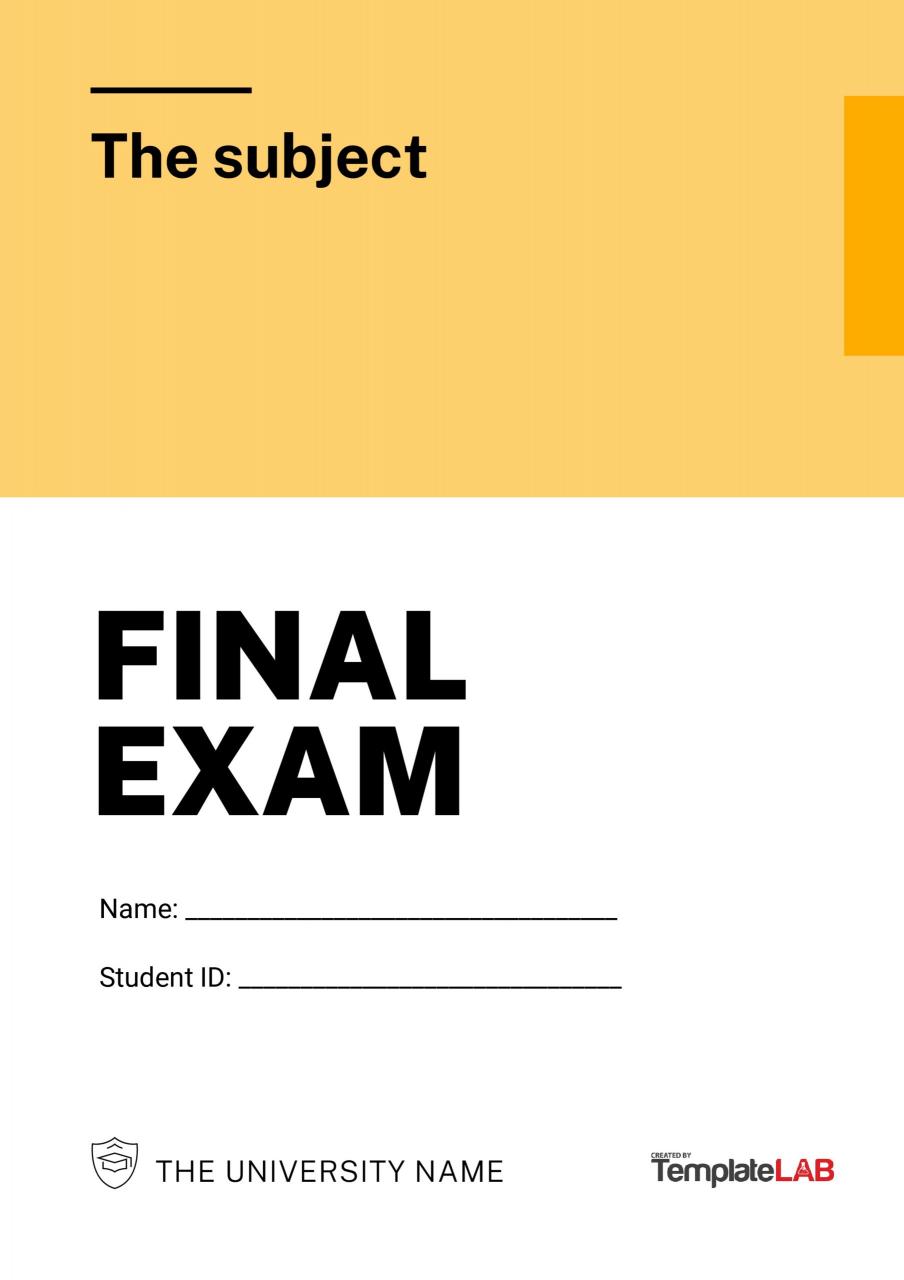
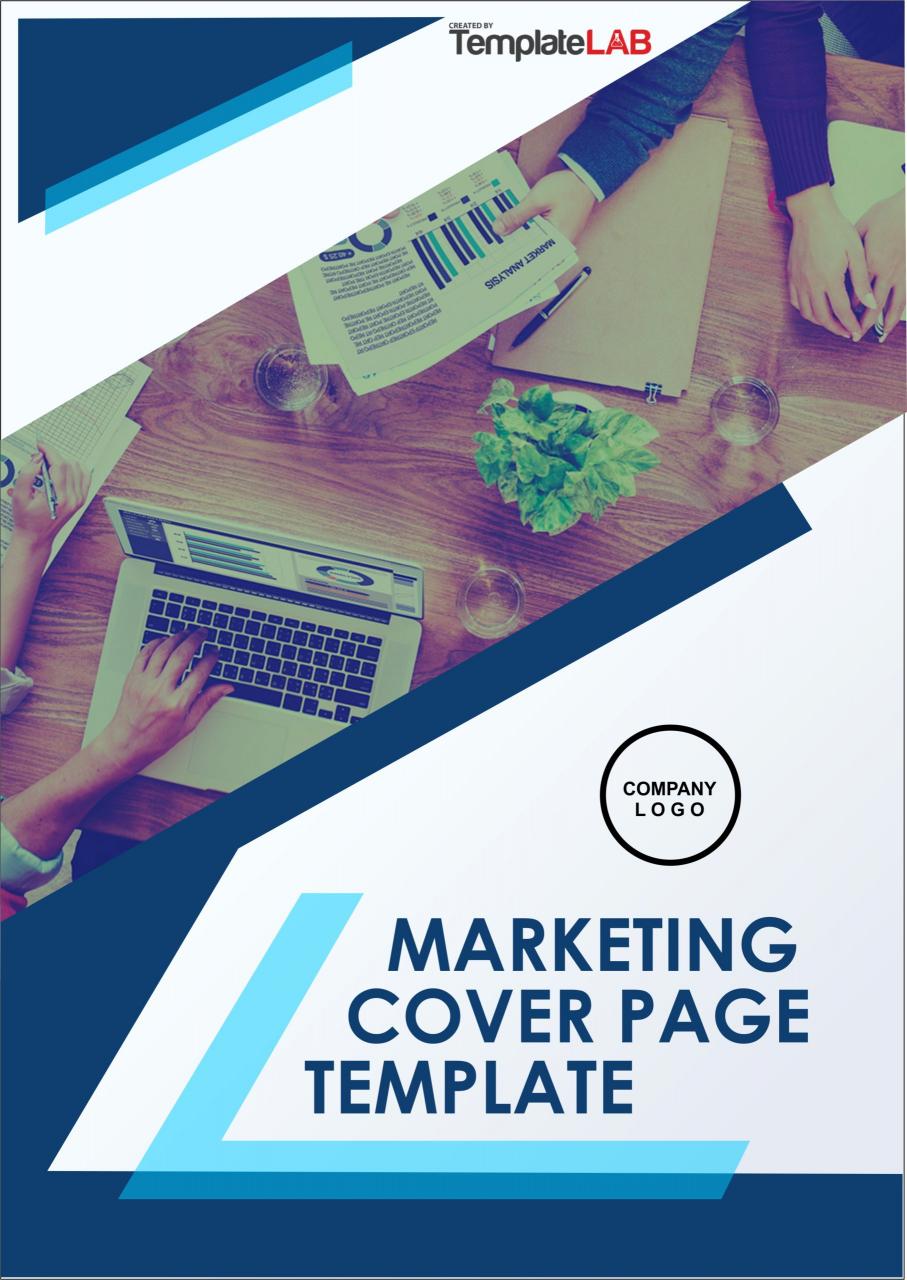
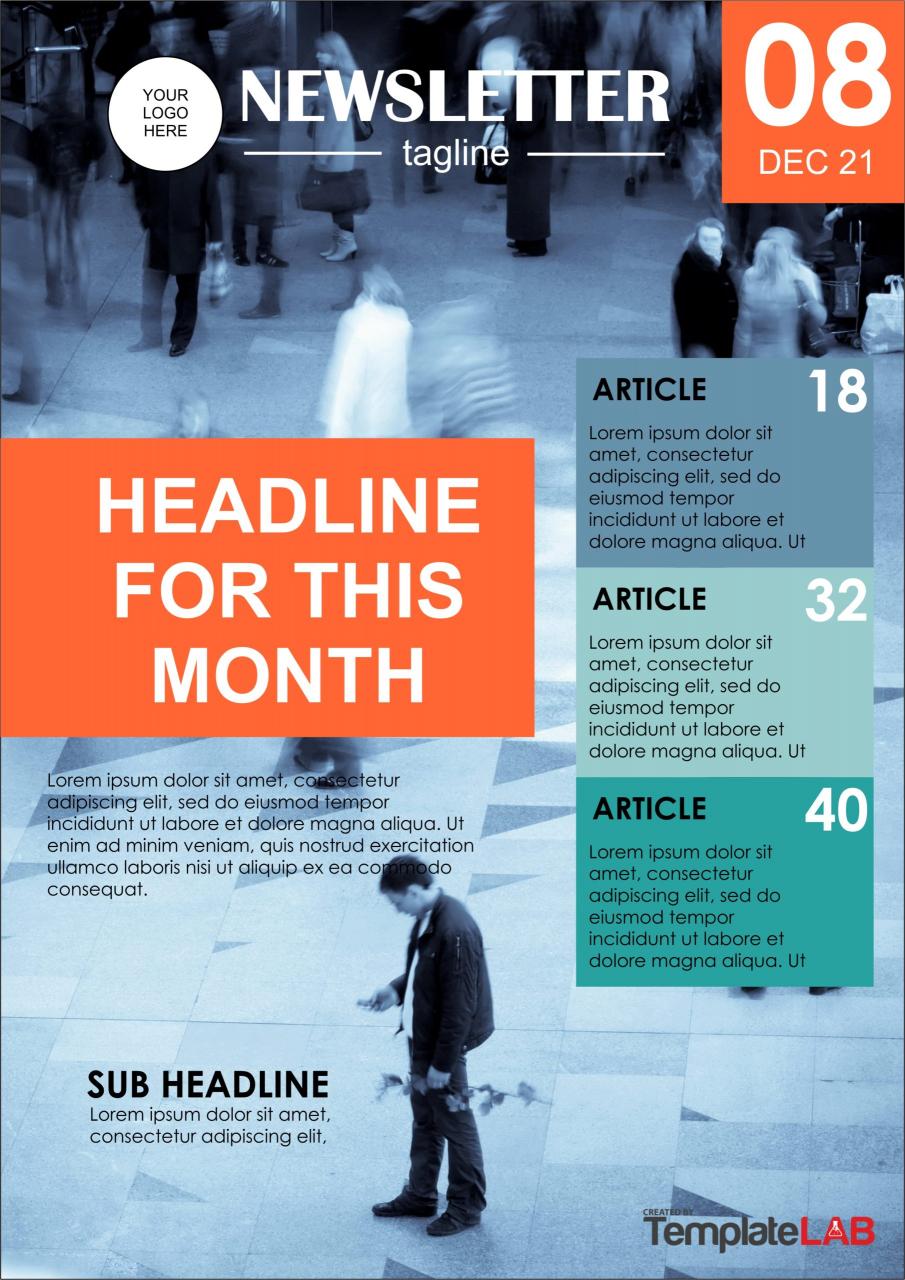
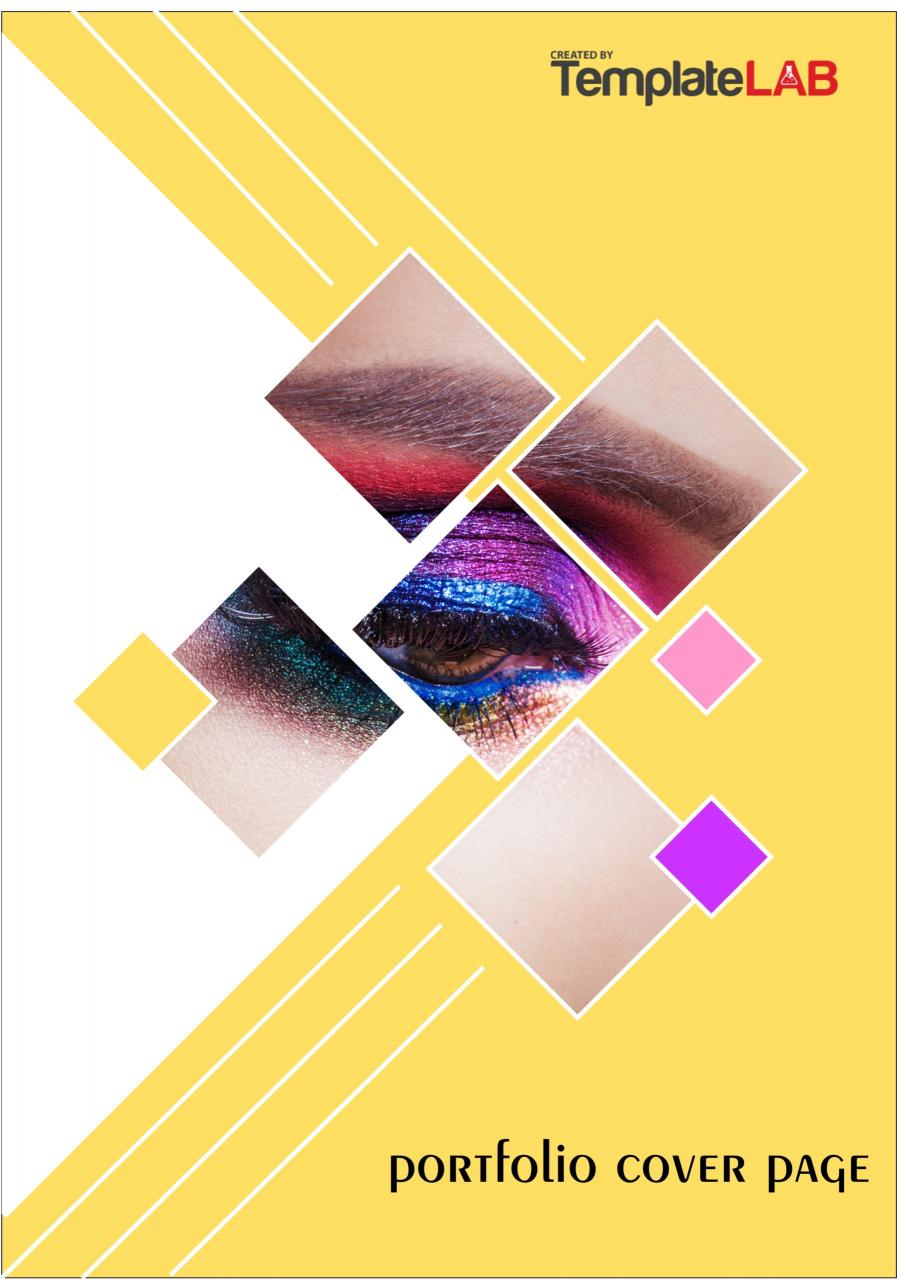
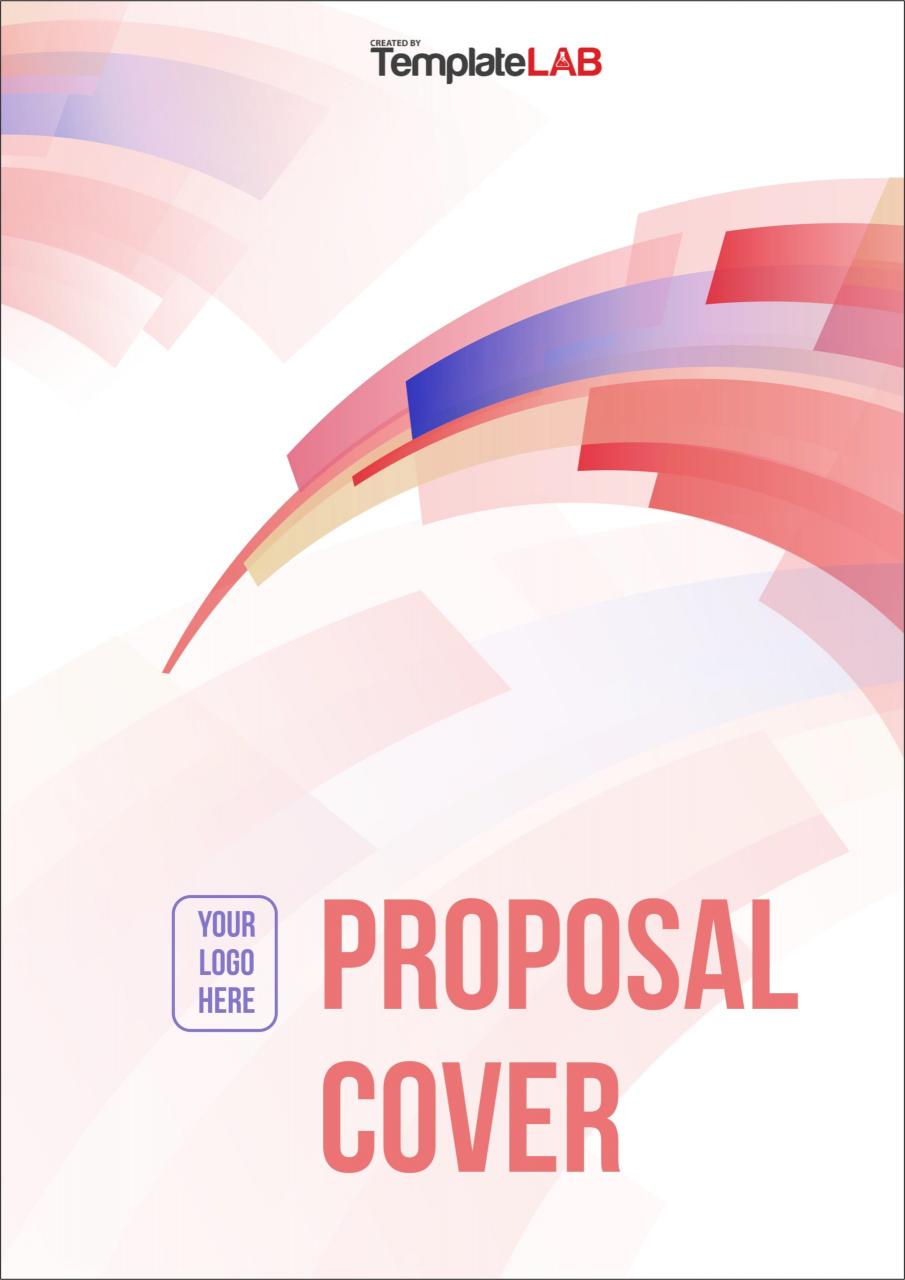
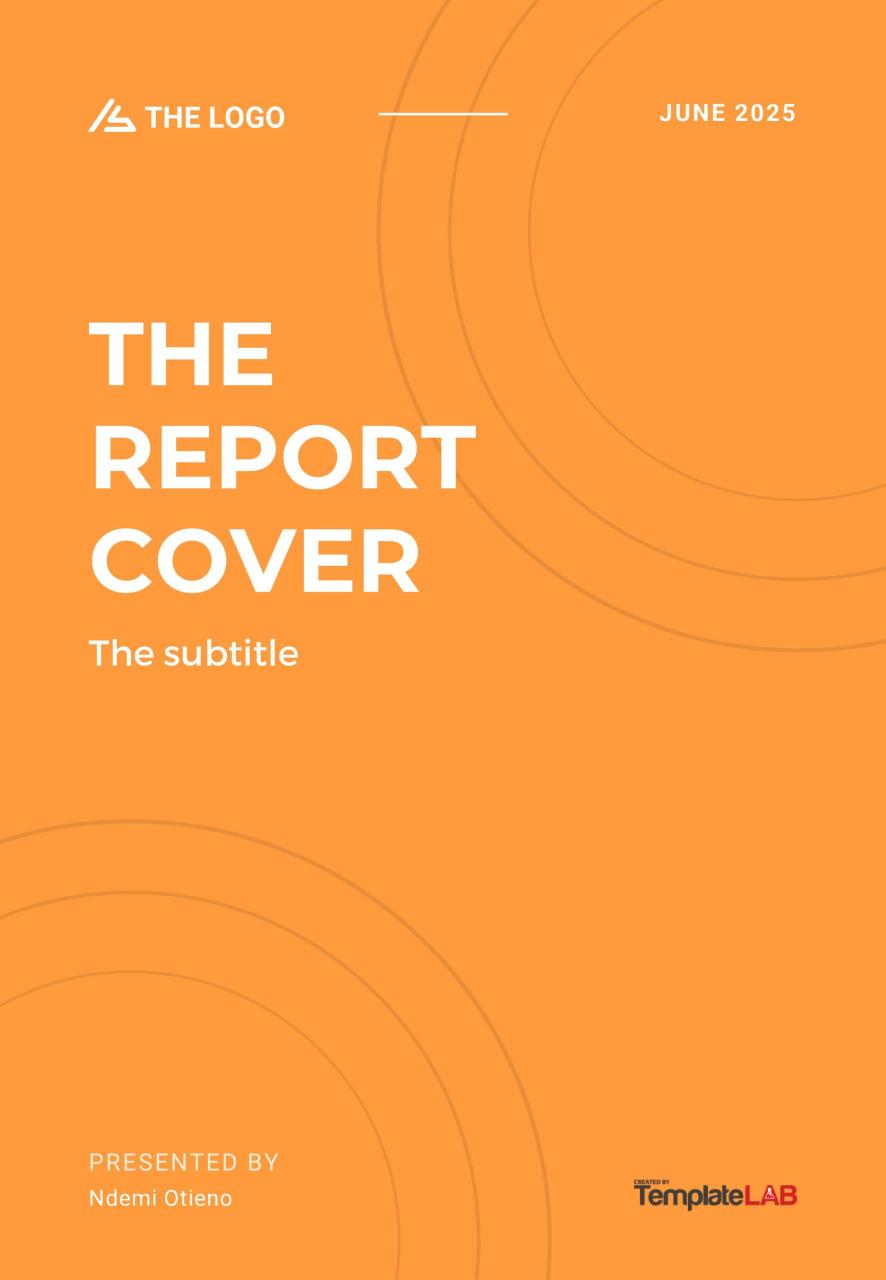
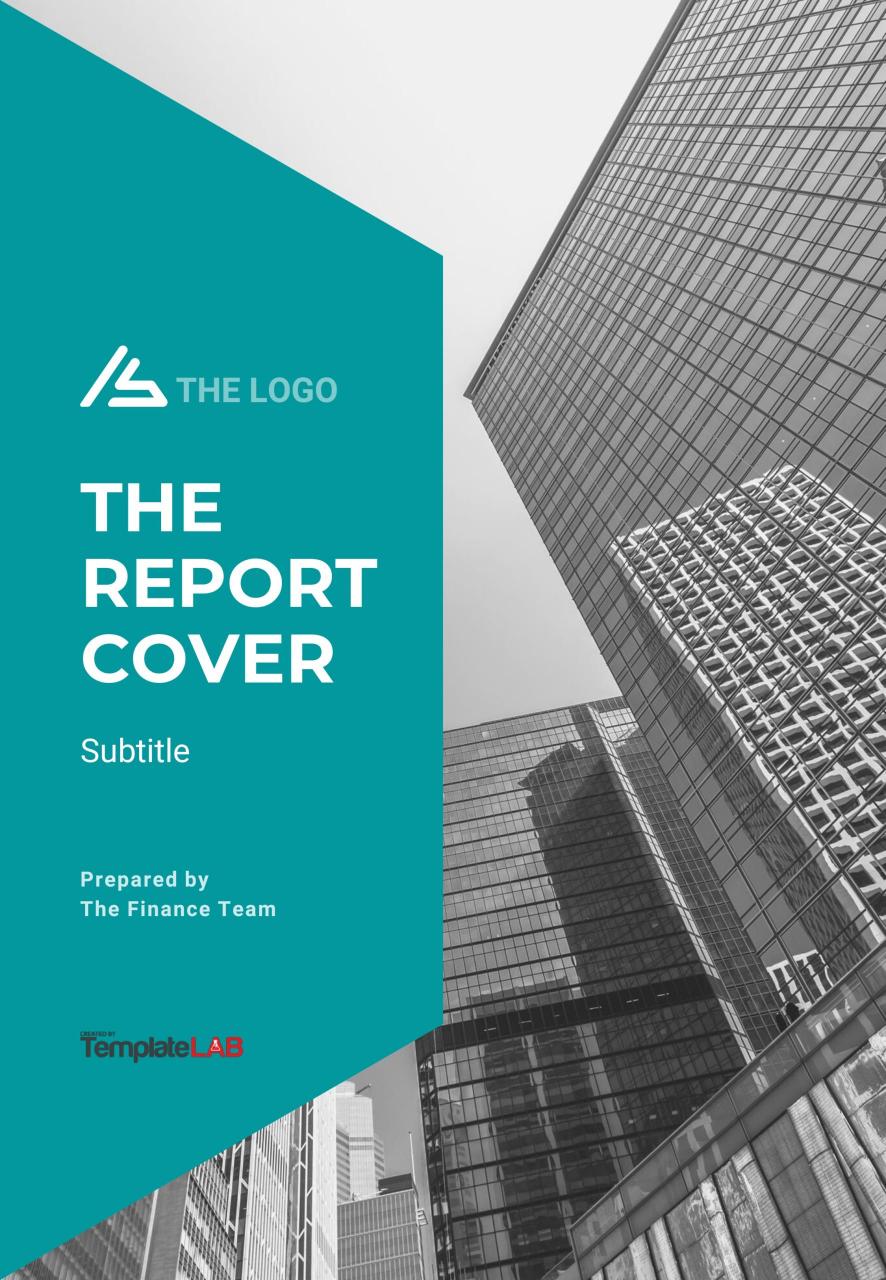
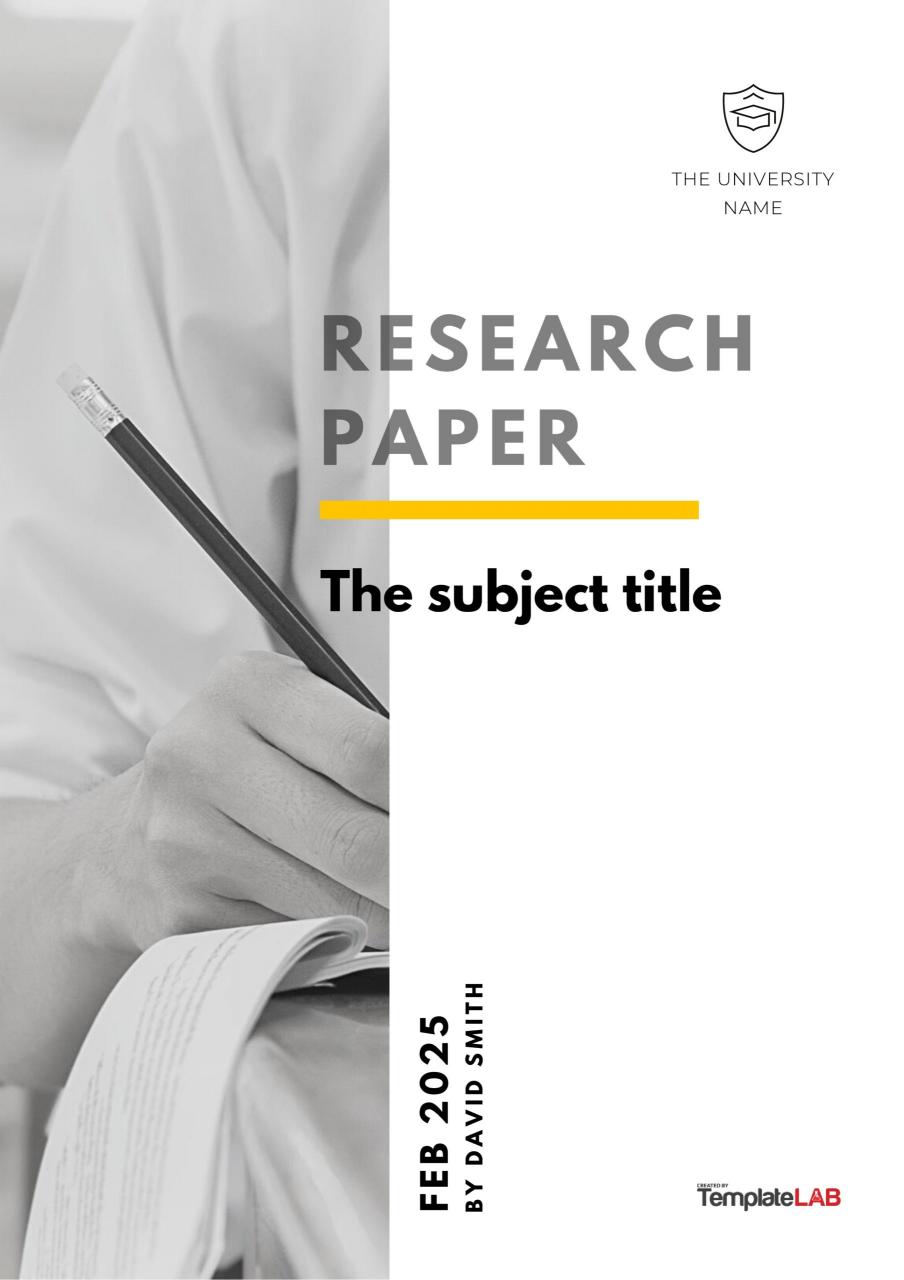
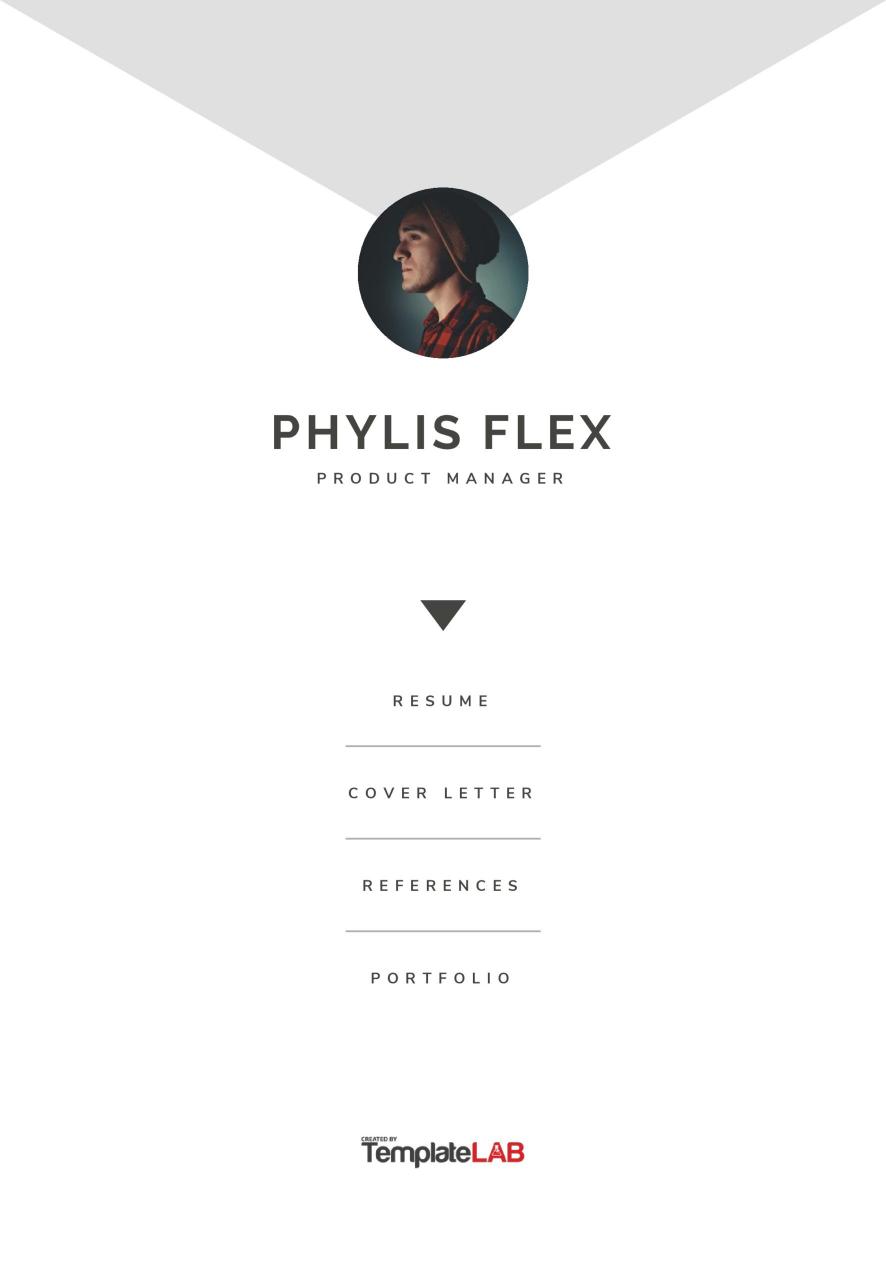
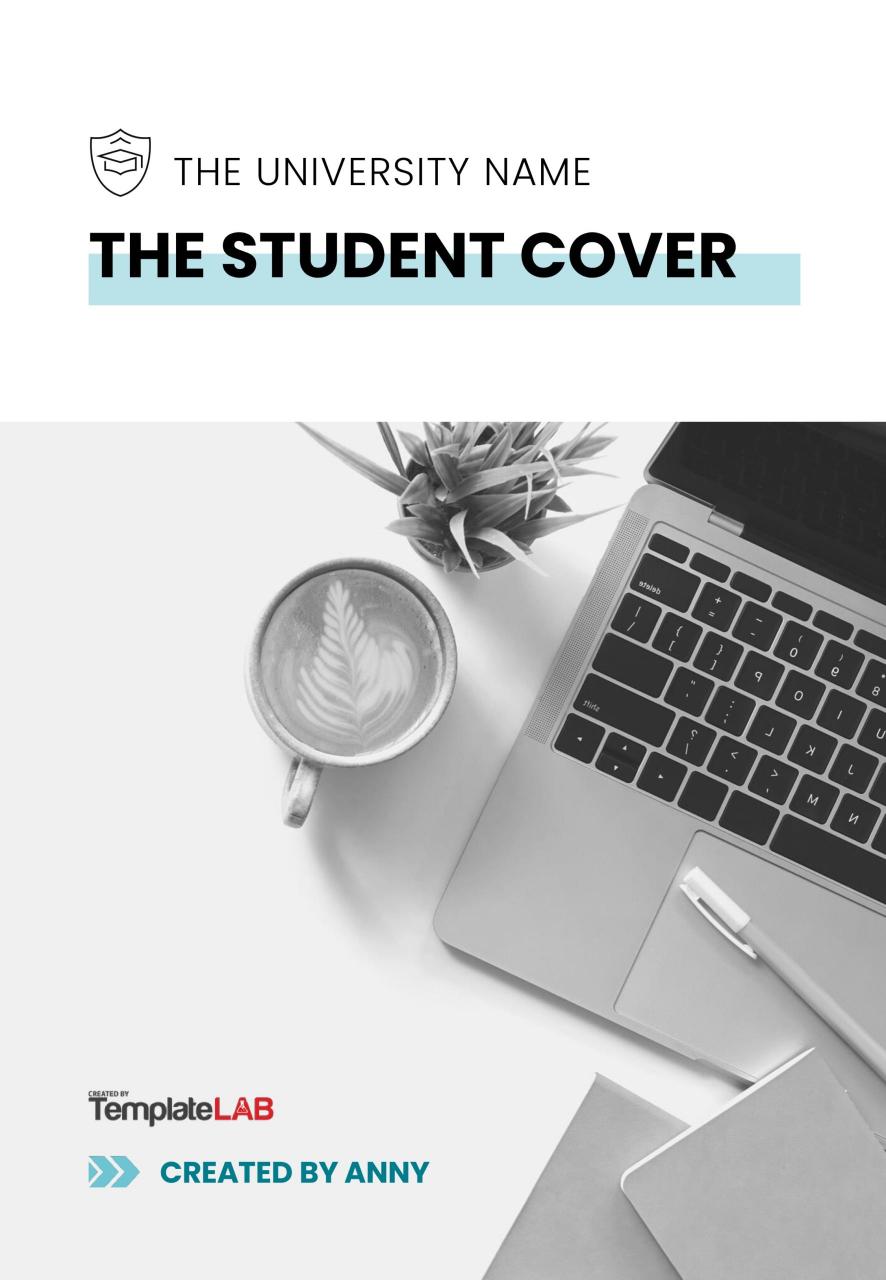

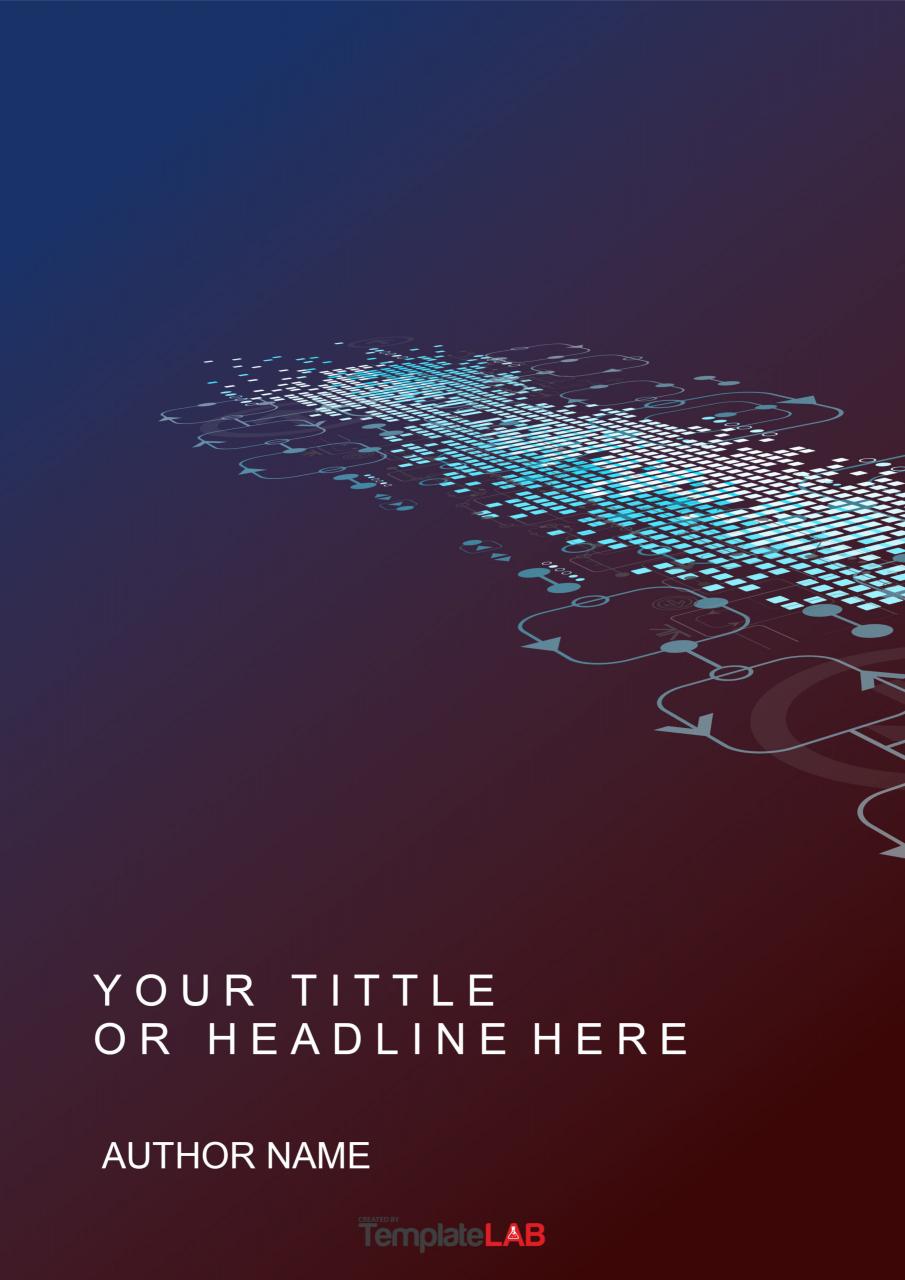
Comment créer une page de titre ?
Les pages de titre sont simples et faciles à réaliser. Cependant, vous devez suivre certaines directives spécifiques lors de leur réalisation. Vous pouvez télécharger notre modèle de page de titre s’il correspond au style que vous êtes invité à suivre. Comme créer un tel modèle n’est pas compliqué, vous pouvez également le faire vous-même. Suivez simplement ces étapes :
- Espacez le titre du document d'environ un tiers vers le bas de la page. Si votre document a un titre long ou comporte deux points quelque part, vous pouvez utiliser deux lignes pour le titre.
- Utilisez la « casse mixte » où vous utilisez une lettre majuscule au début des mots importants, tels que les verbes, les noms, les adjectifs et les adverbes.
- Ajoutez votre nom en tant qu'auteur du document juste en dessous du titre. Utilisez votre nom complet et commencez par votre prénom, votre initiale, puis votre nom de famille. Si plusieurs personnes ont rédigé le document, indiquez tous les noms complets.
- Ajoutez le nom de votre institution, organisation ou université. Cela indiquera aux lecteurs où vous avez effectué la plupart de vos recherches. Si plusieurs auteurs de différentes institutions ont rédigé l'article, ajoutez le nom de l'institution juste en dessous du nom du ou des auteurs.
- Il est maintenant temps de formater votre modèle. Votre page de titre doit être à double interligne. Pour ce faire, mettez le texte en surbrillance et choisissez l'option de double interligne dans le menu déroulant Interligne.
- Votre titre doit avoir un alignement central horizontal.
- Ajoutez ensuite un en-tête courant qui apparaît en haut de la page et se poursuit tout au long du document. Mais l’en-tête n’est pas le titre du document, juste quelques mots-clés soit une cinquantaine de caractères.
- La prochaine chose que vous devez ajouter est le numéro de page qui apparaît dans le coin supérieur droit de la page de couverture et de toutes les autres pages du document.
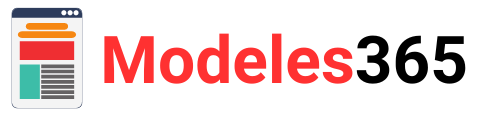
Modèles associés